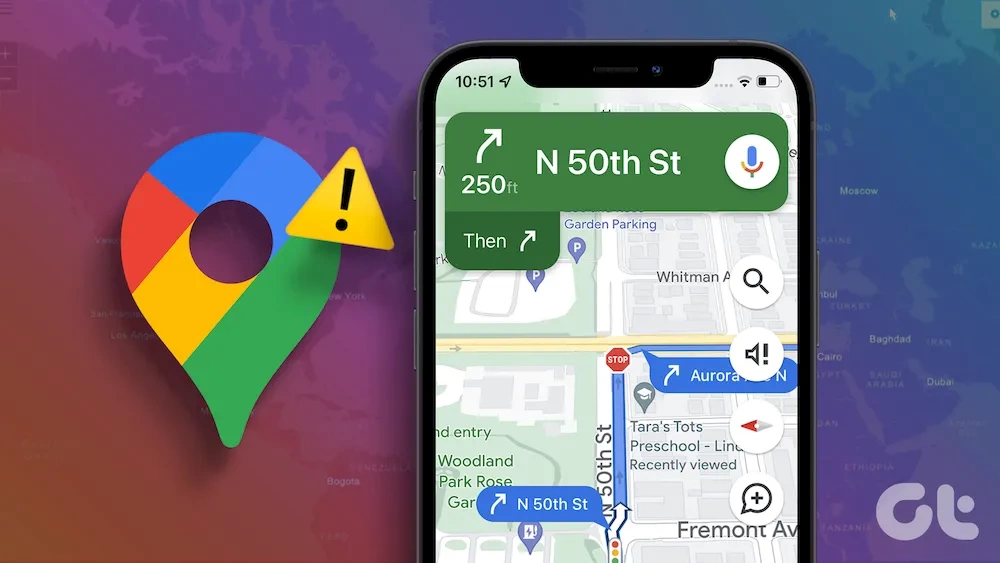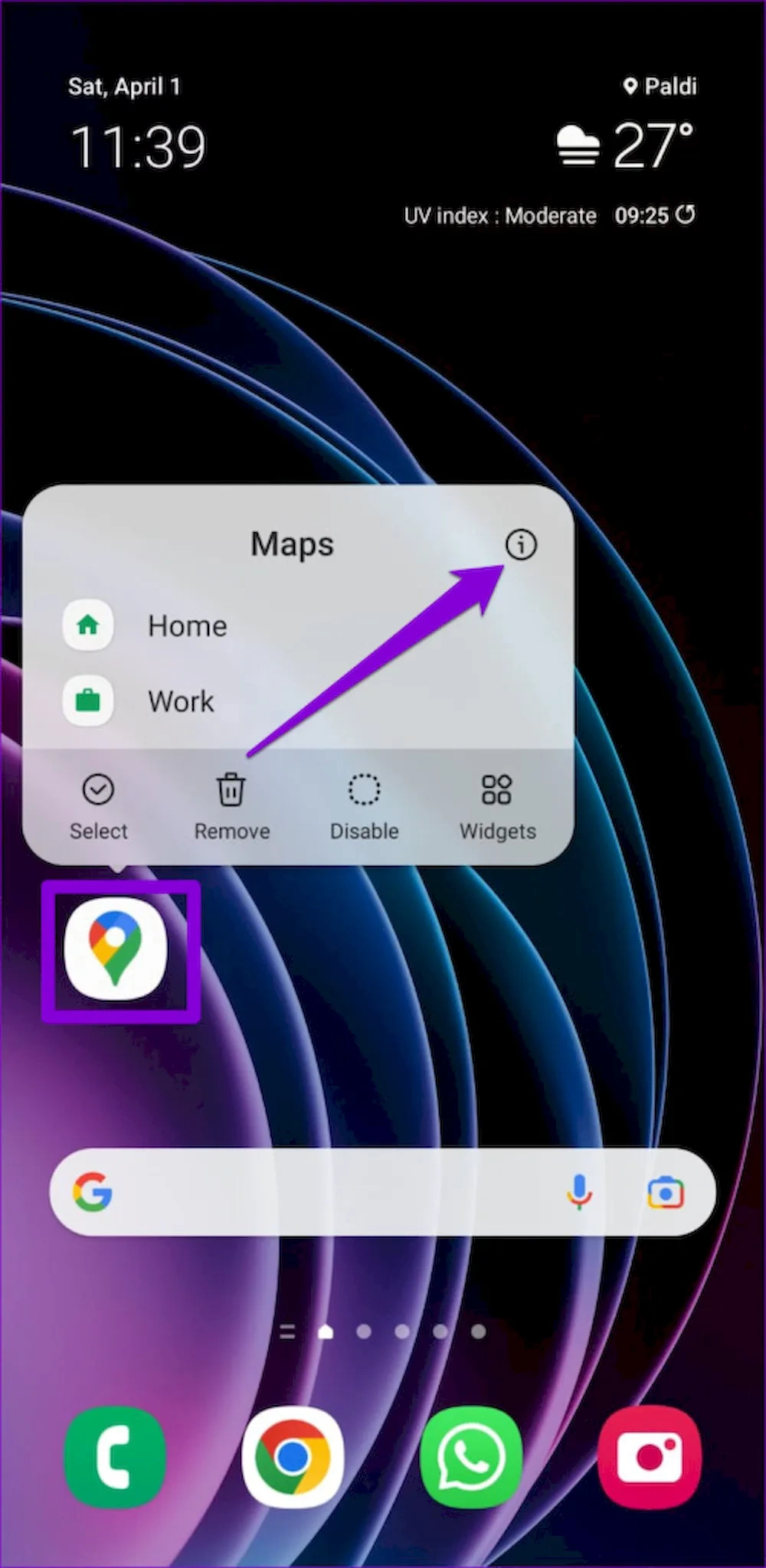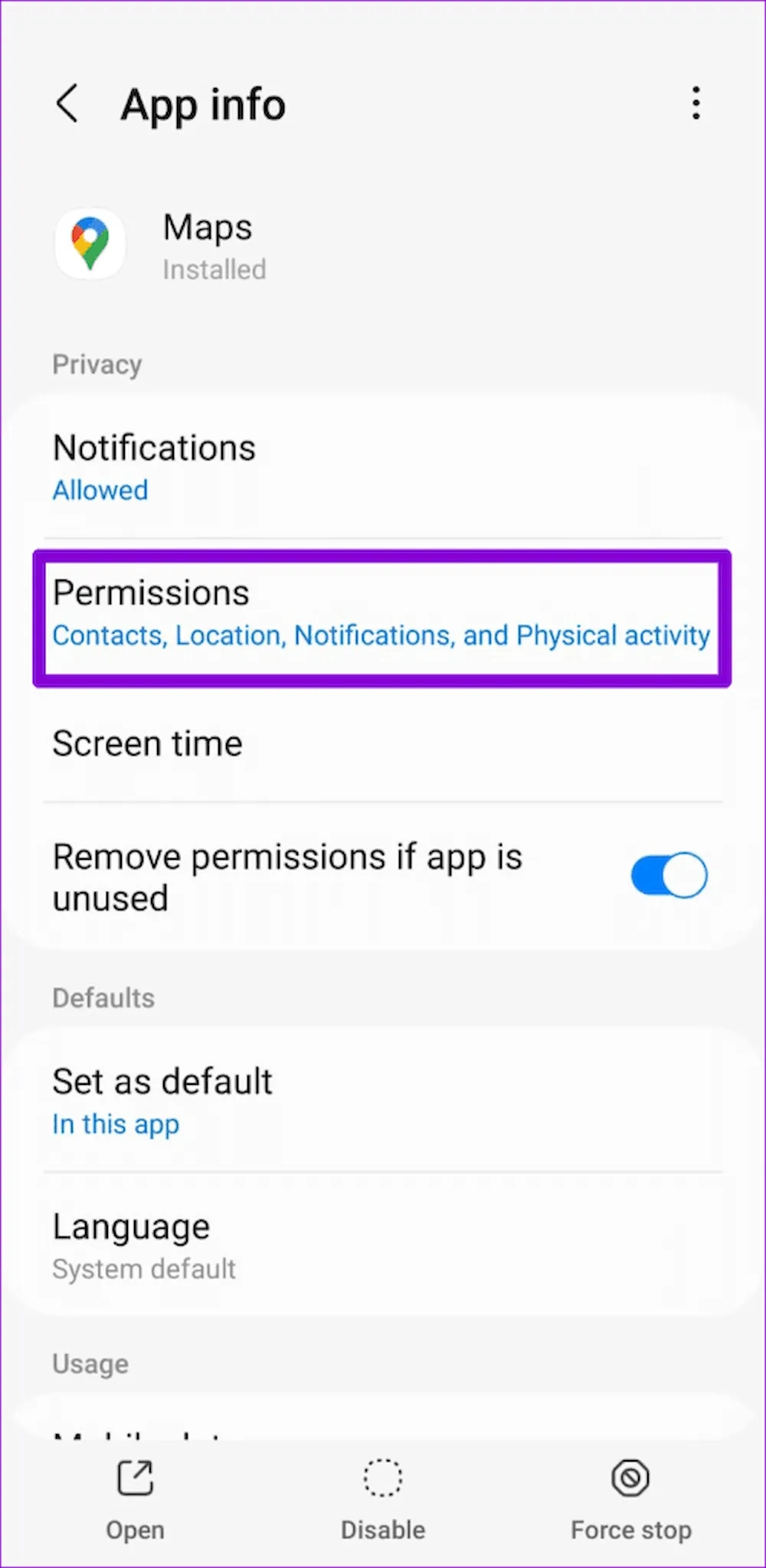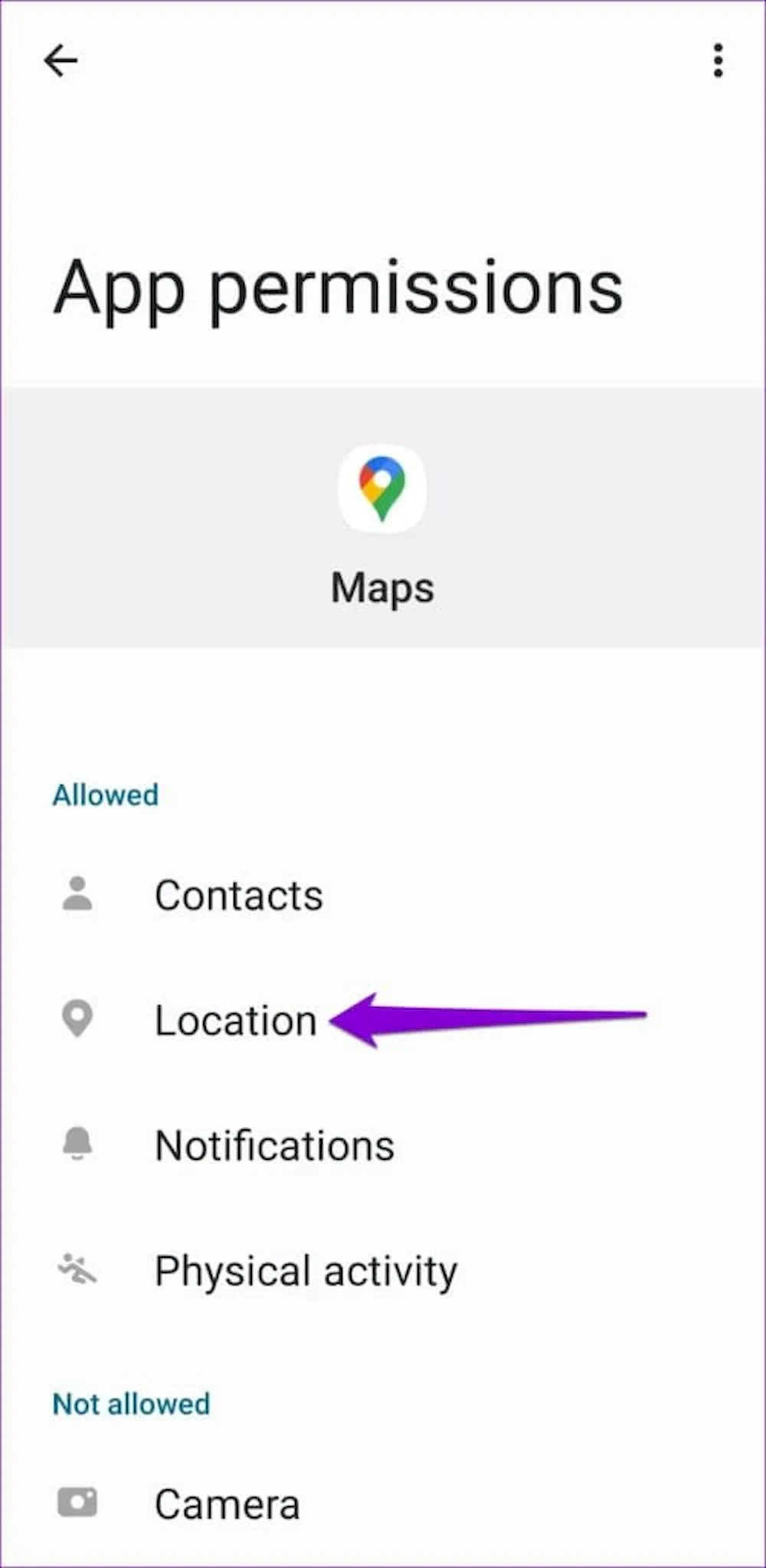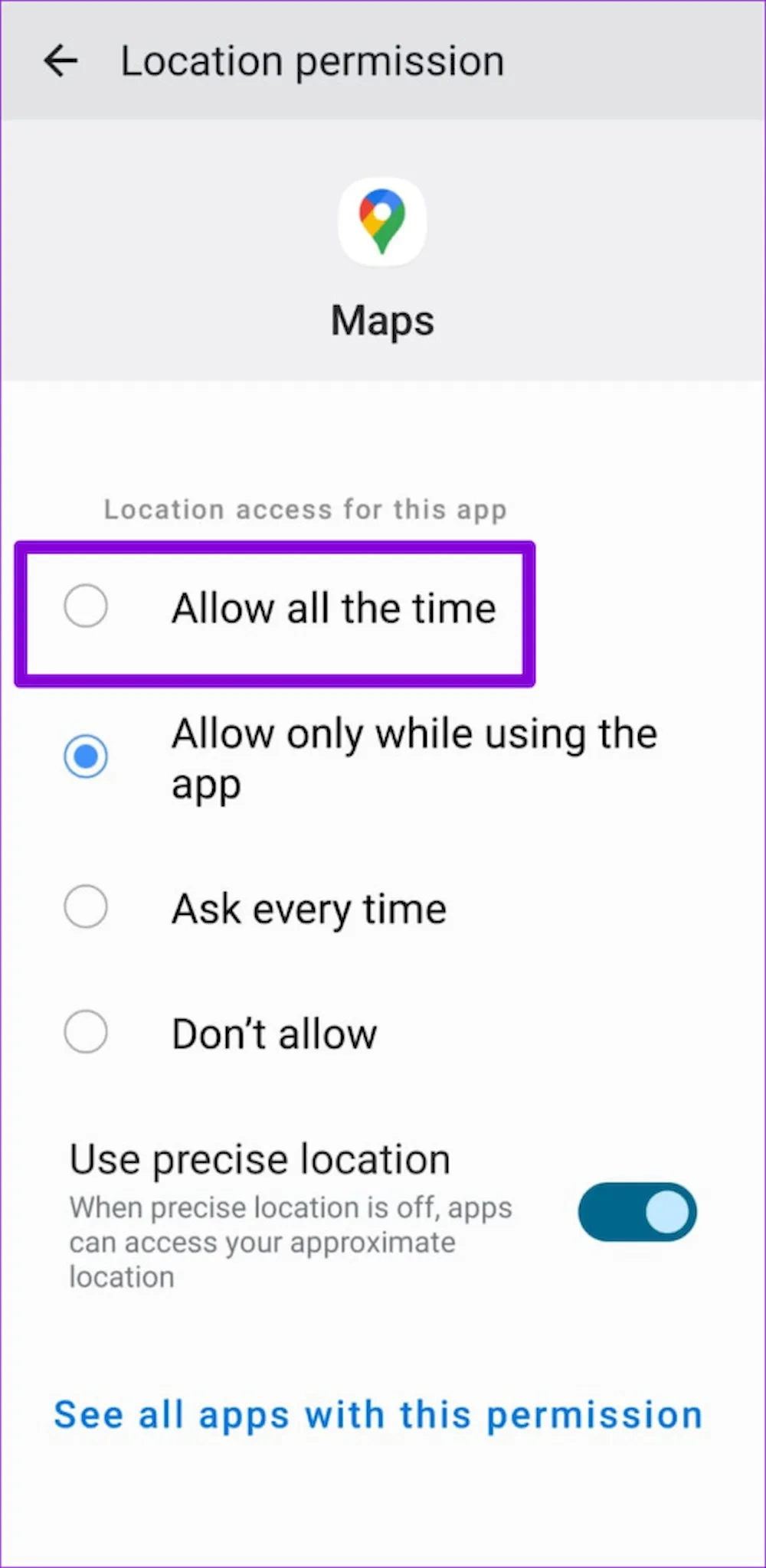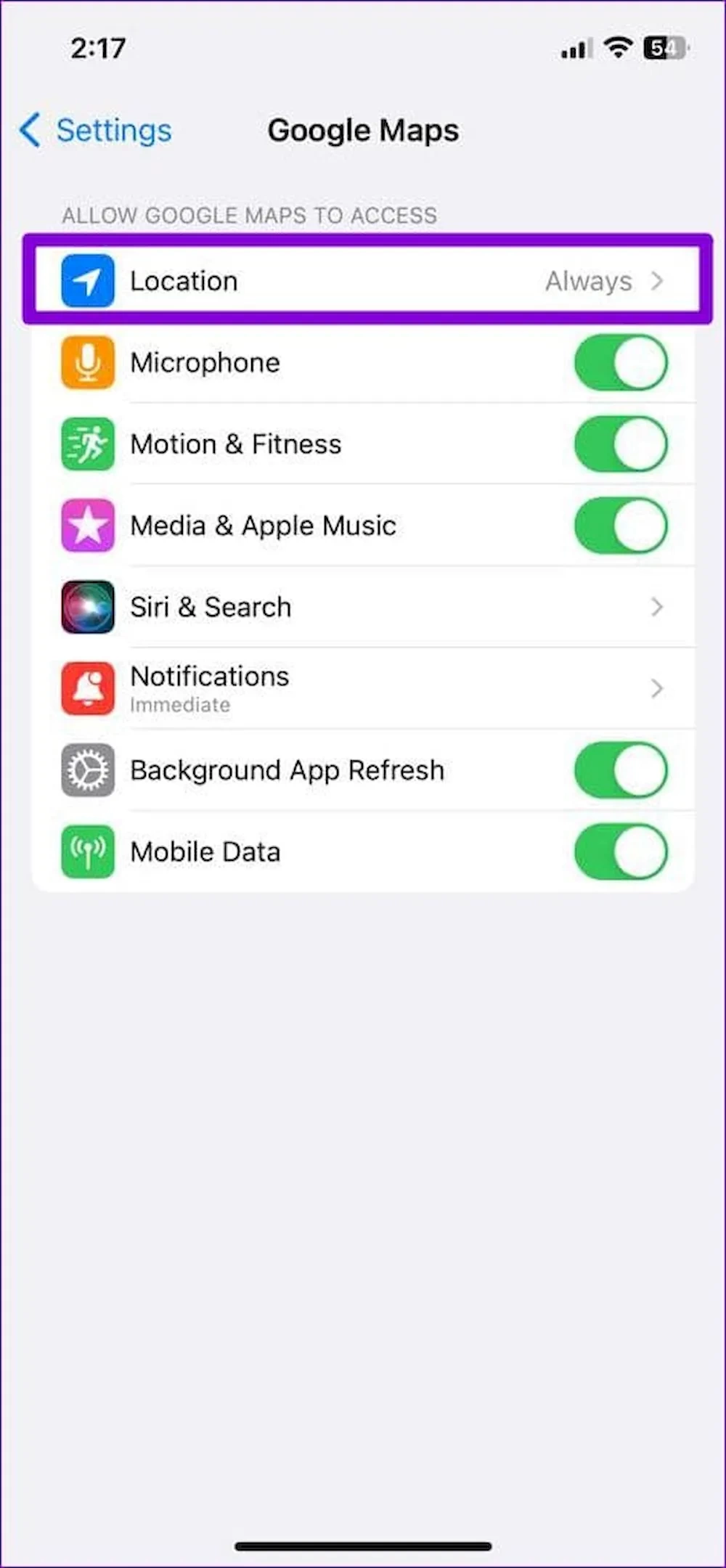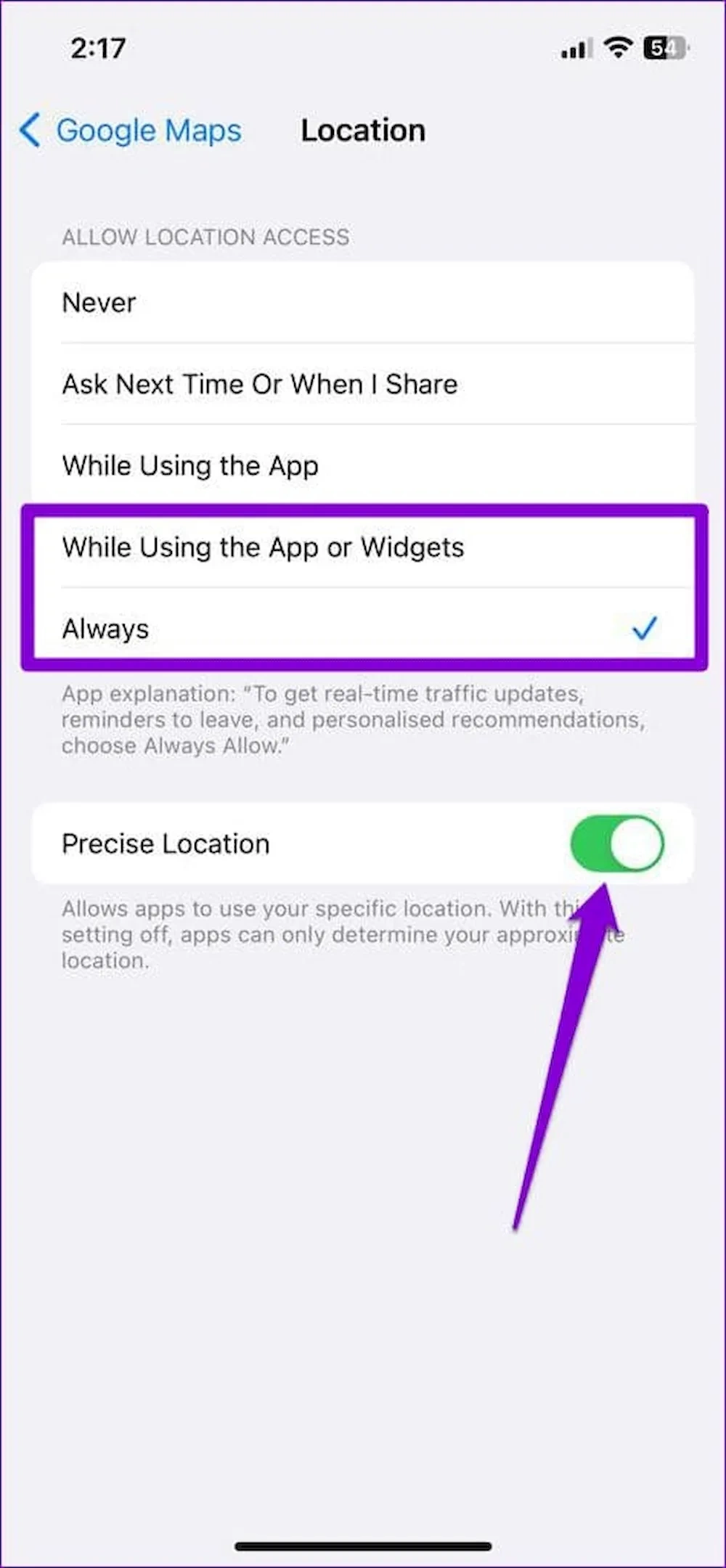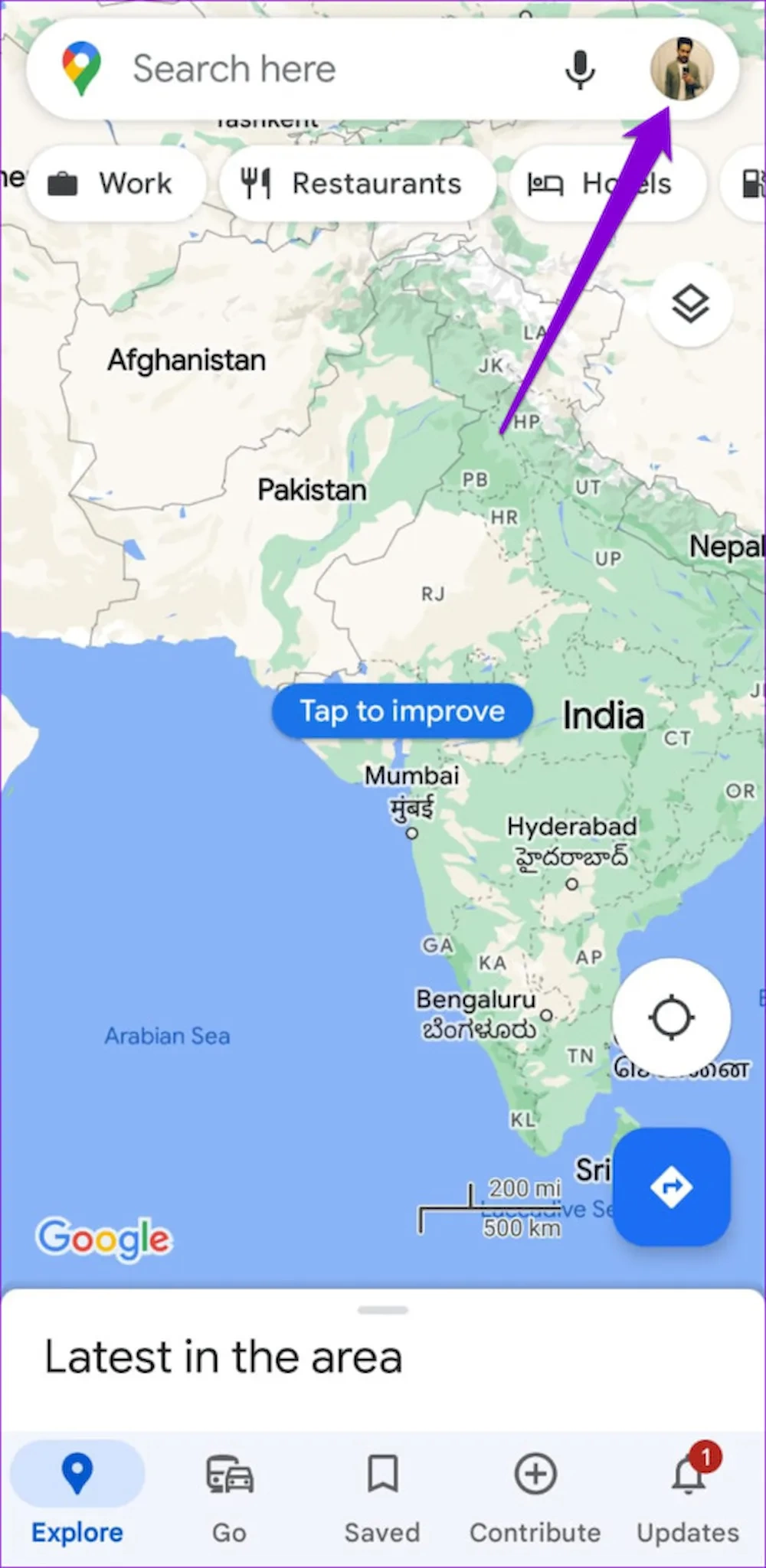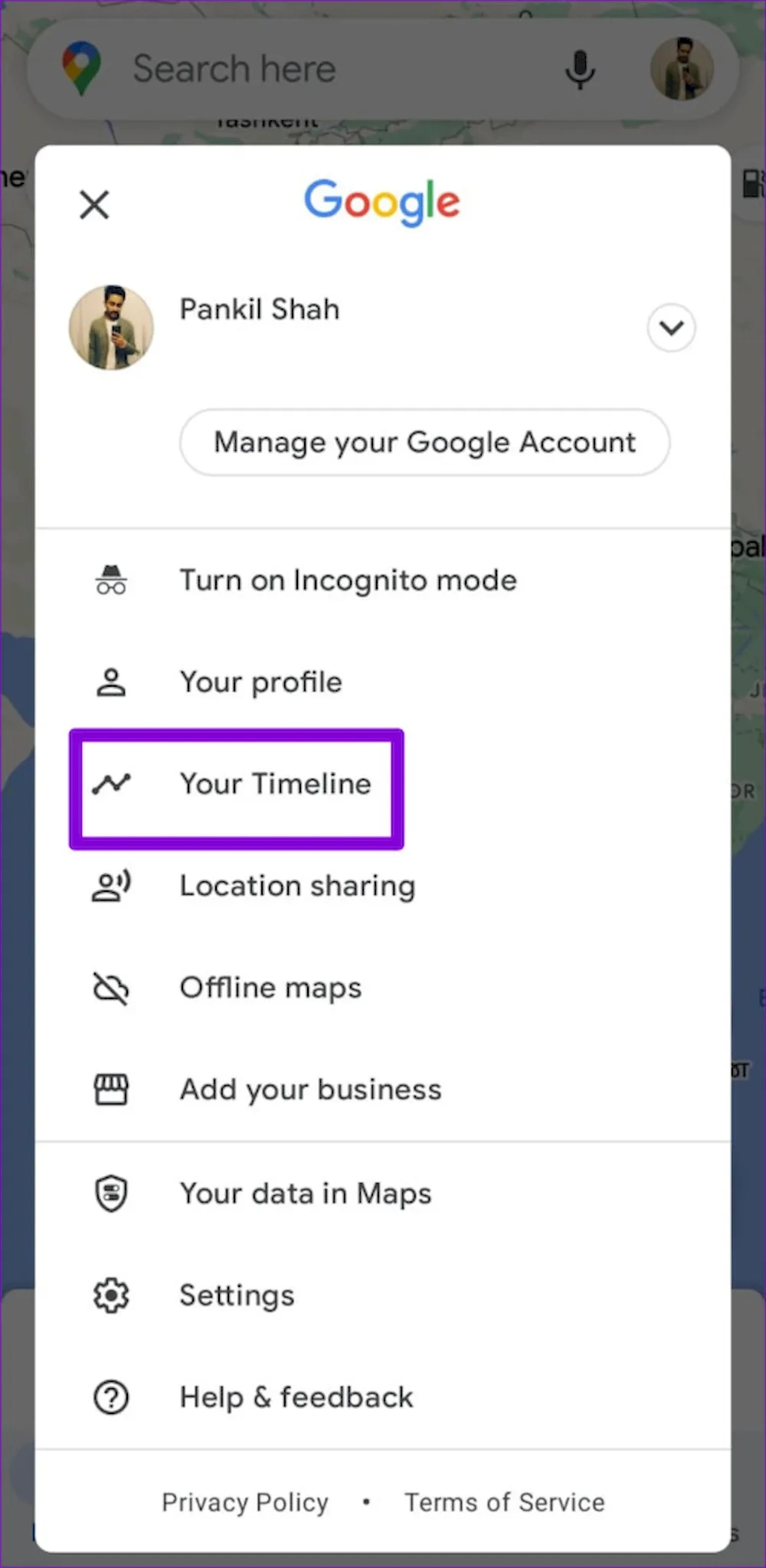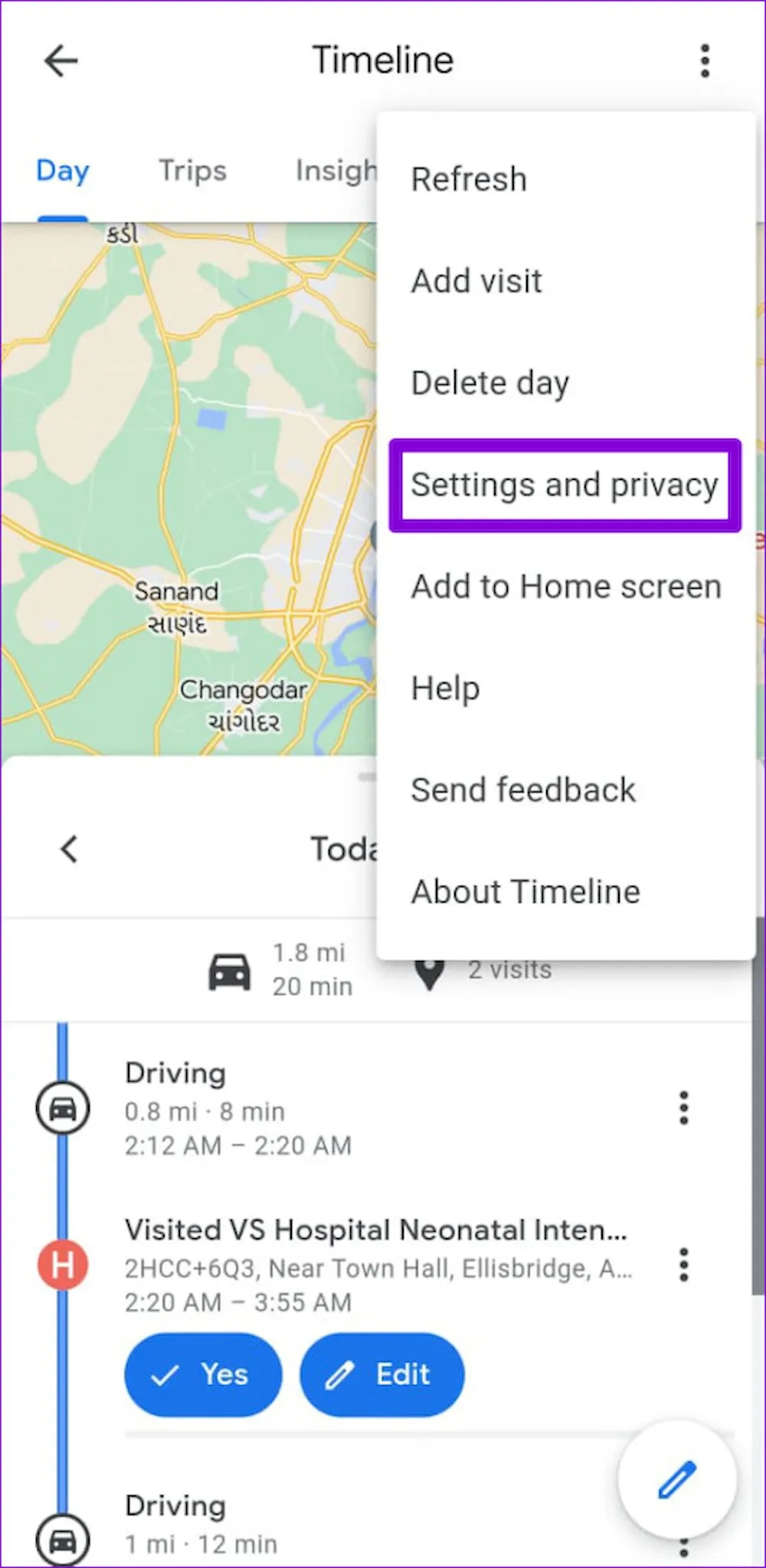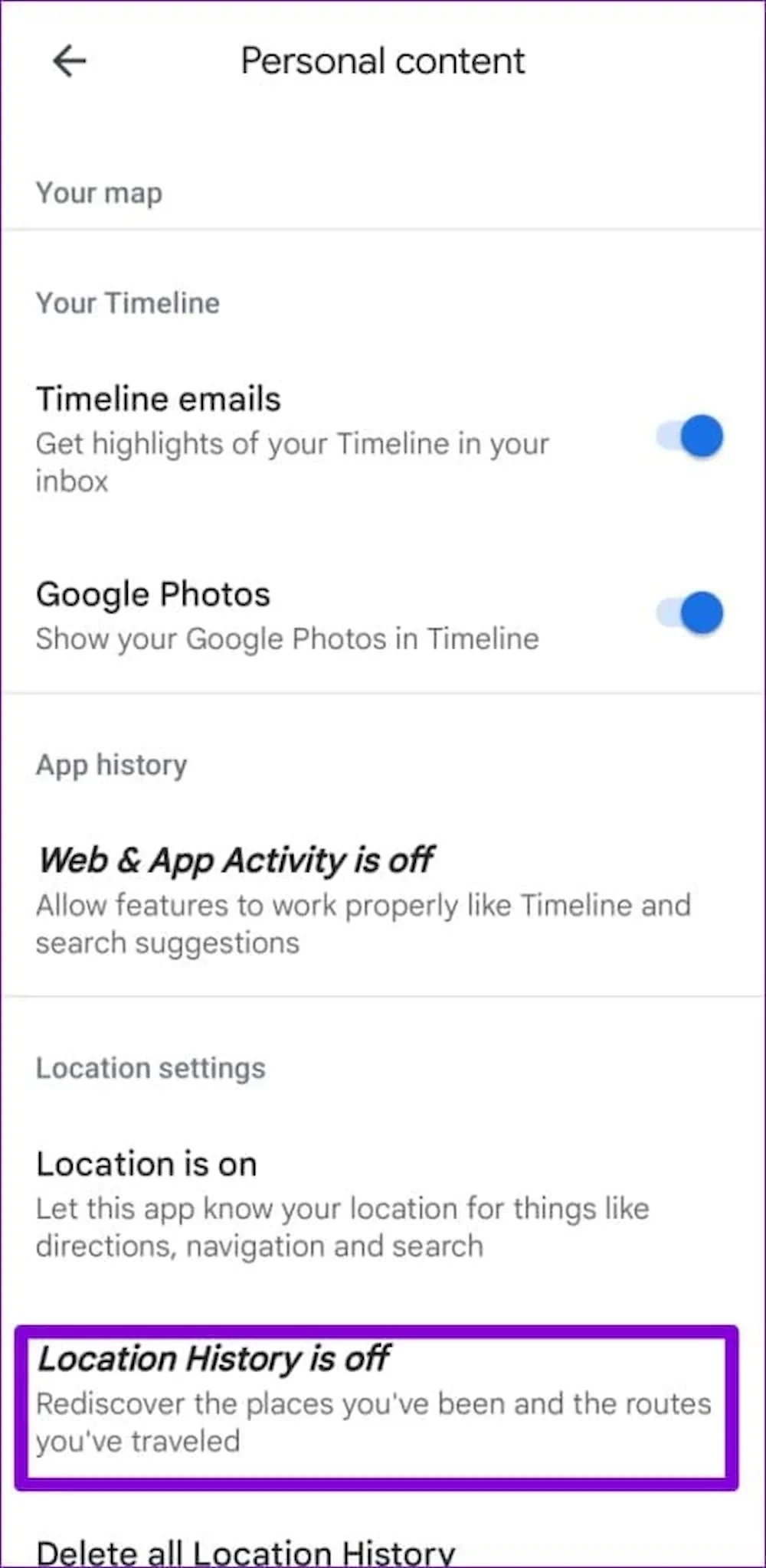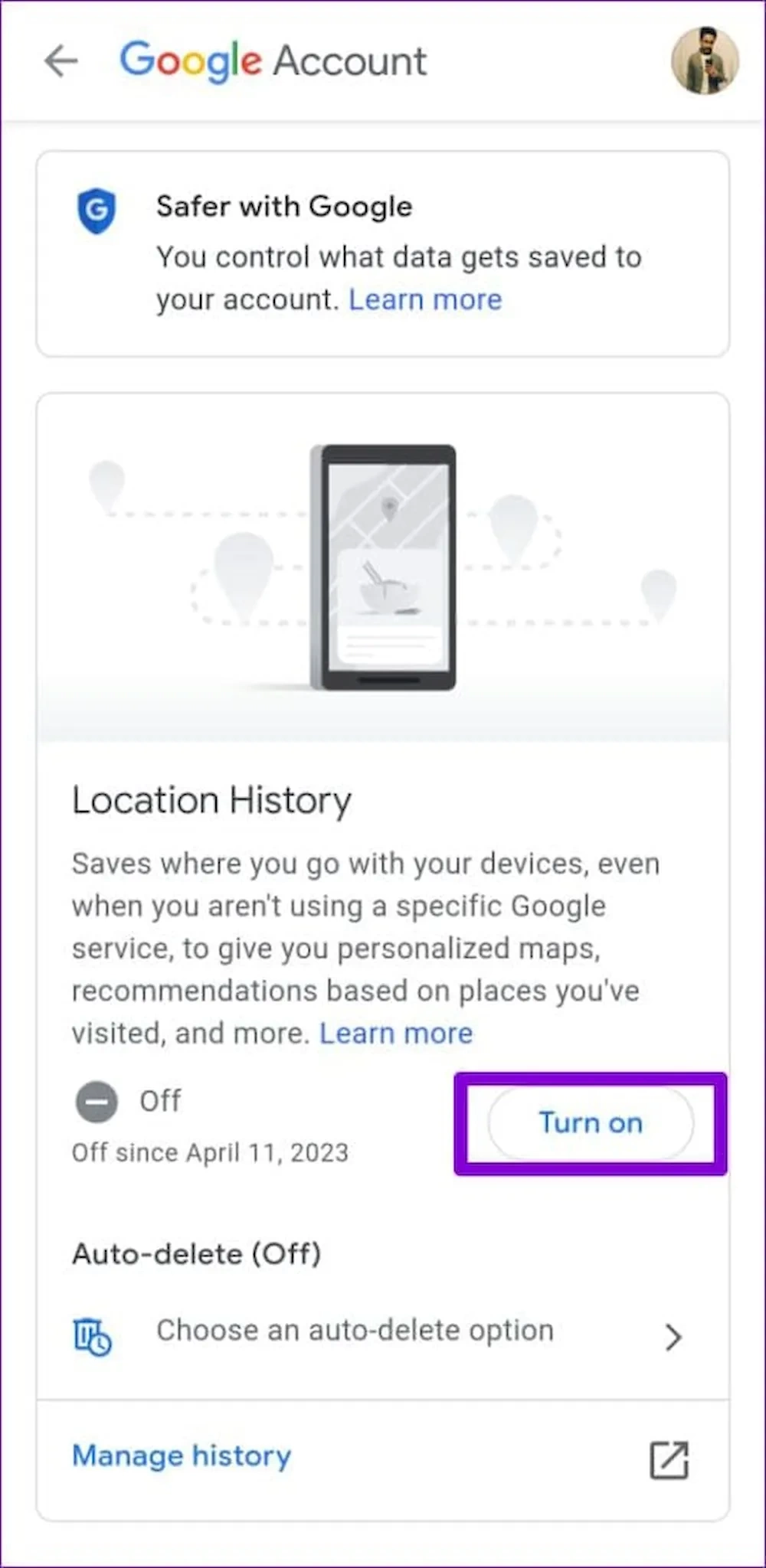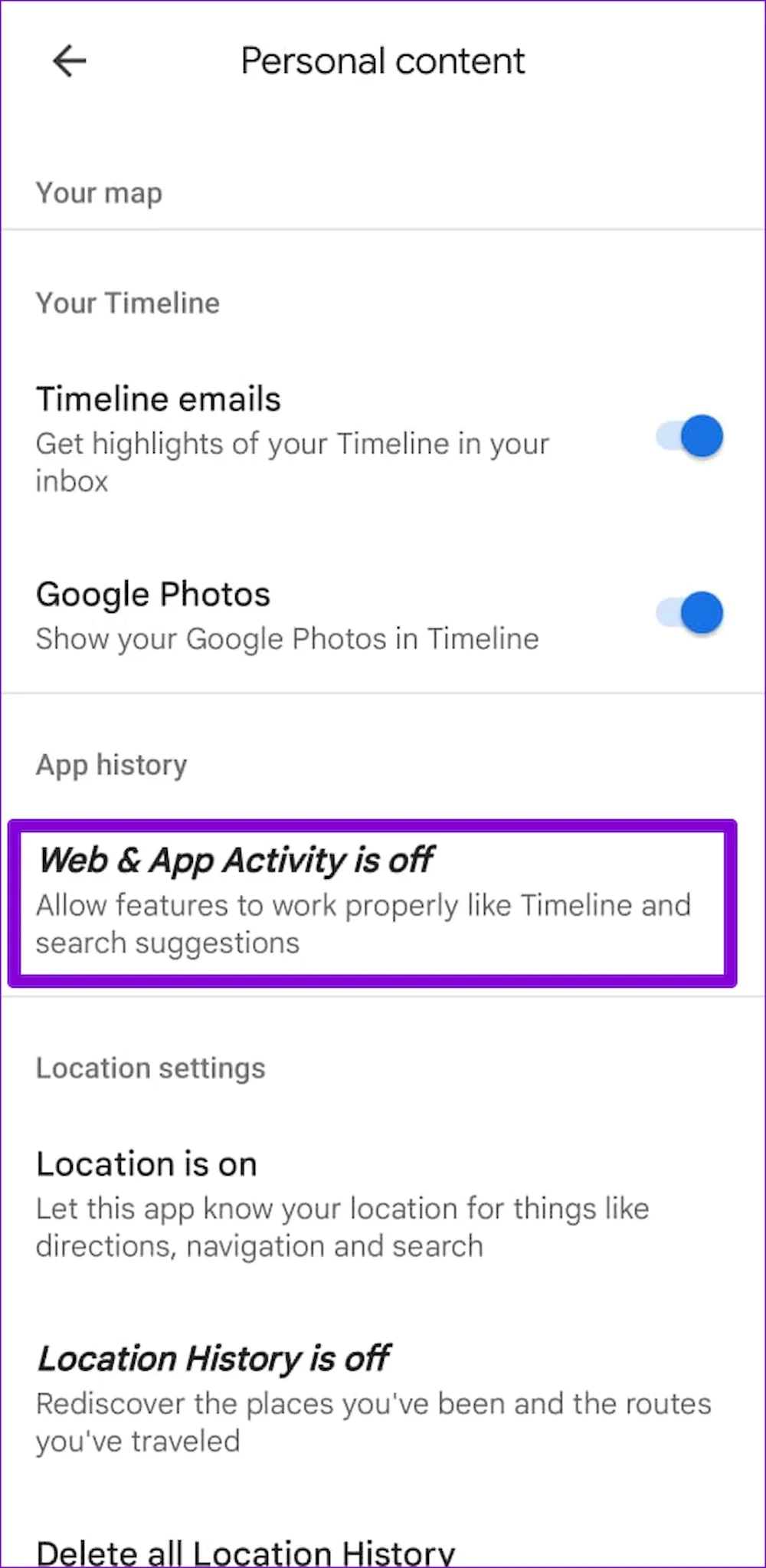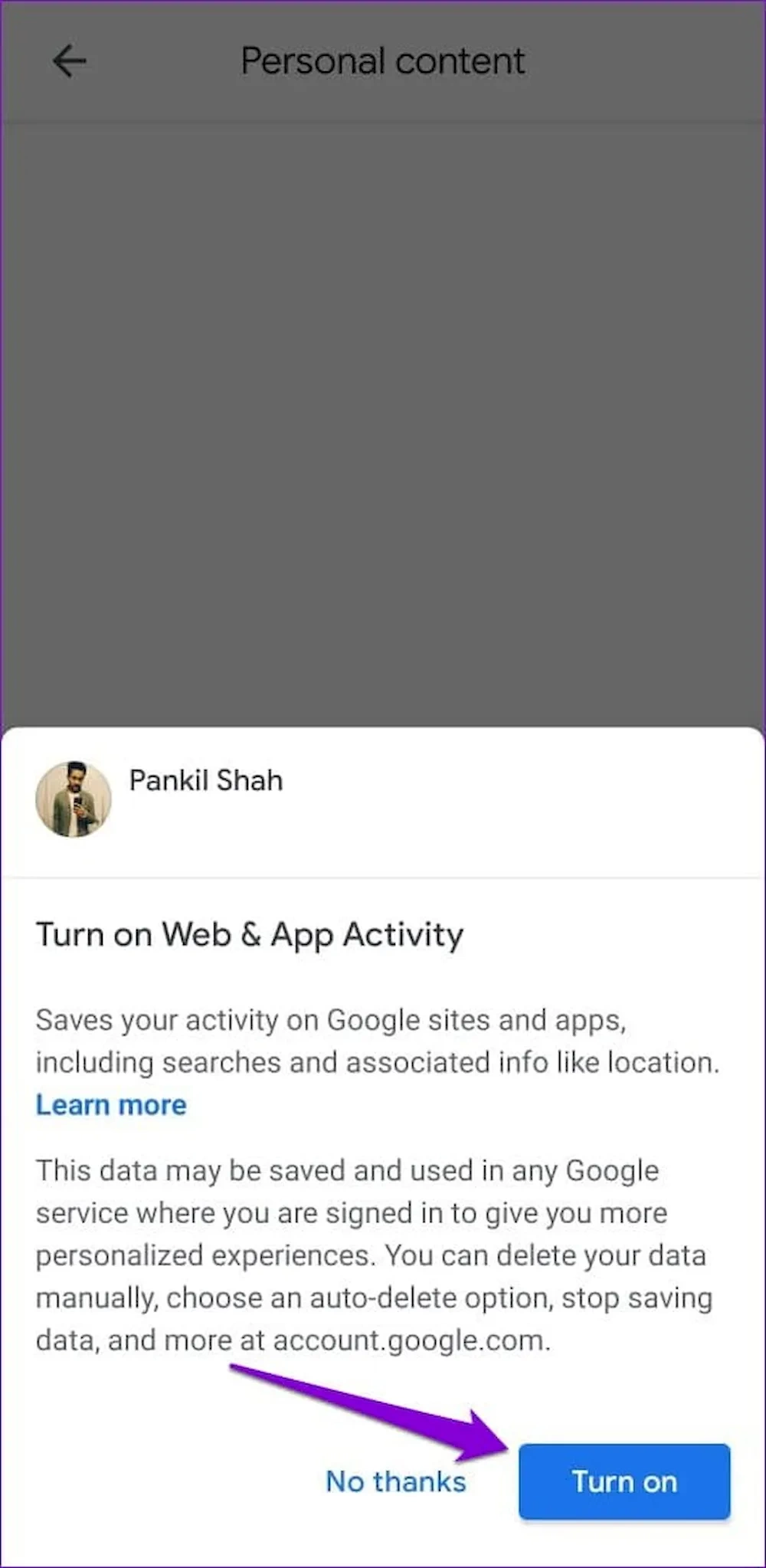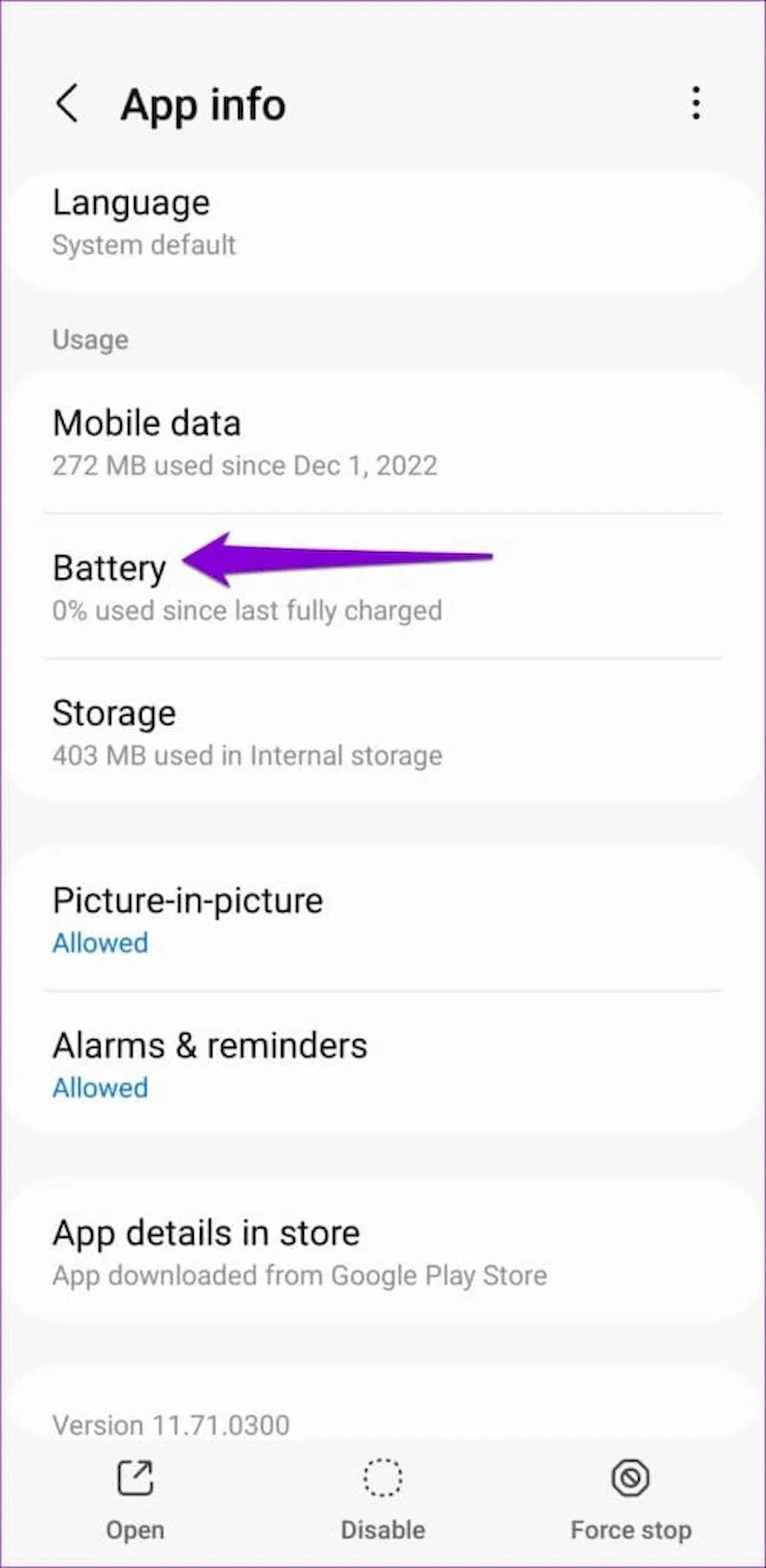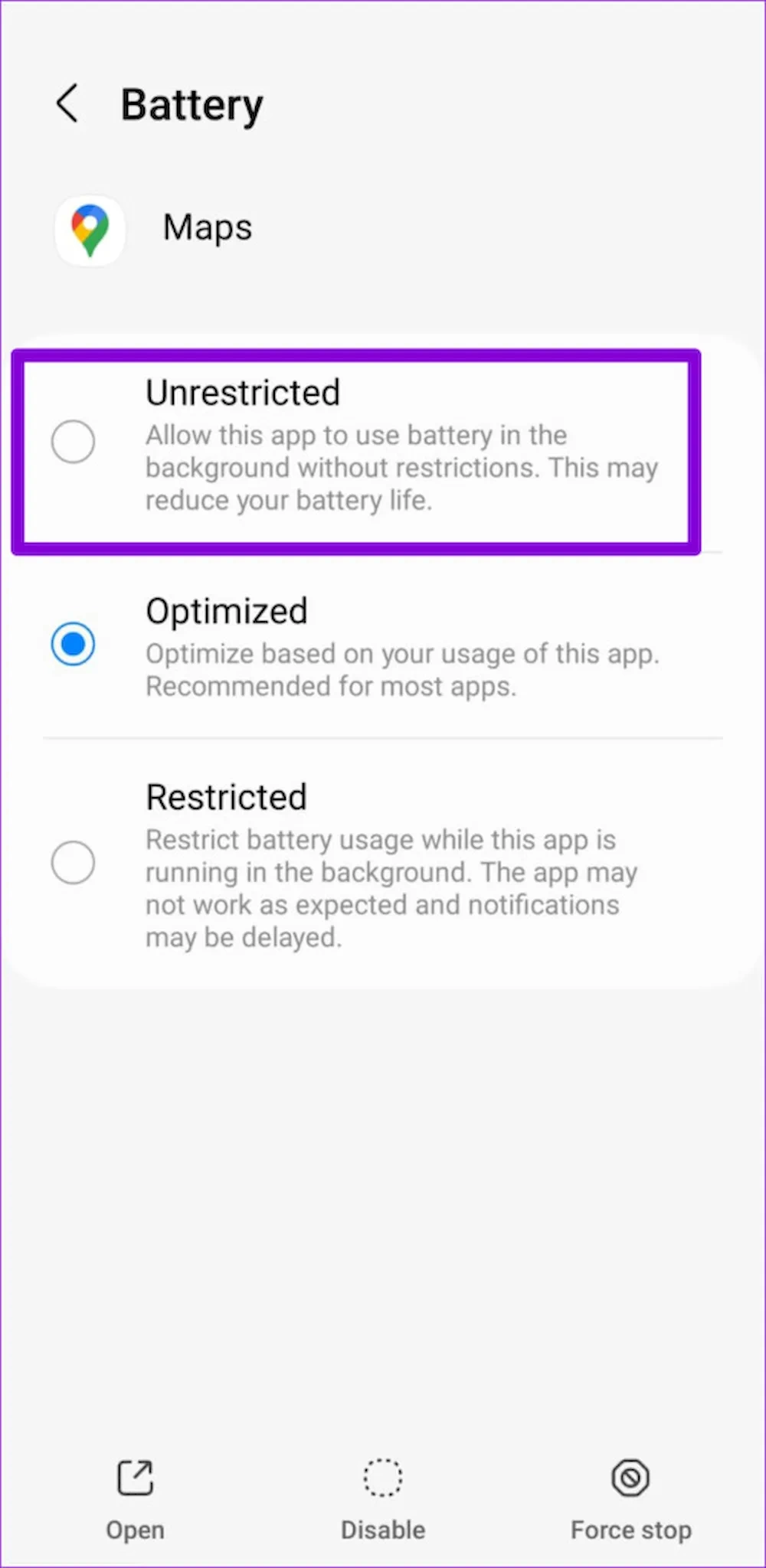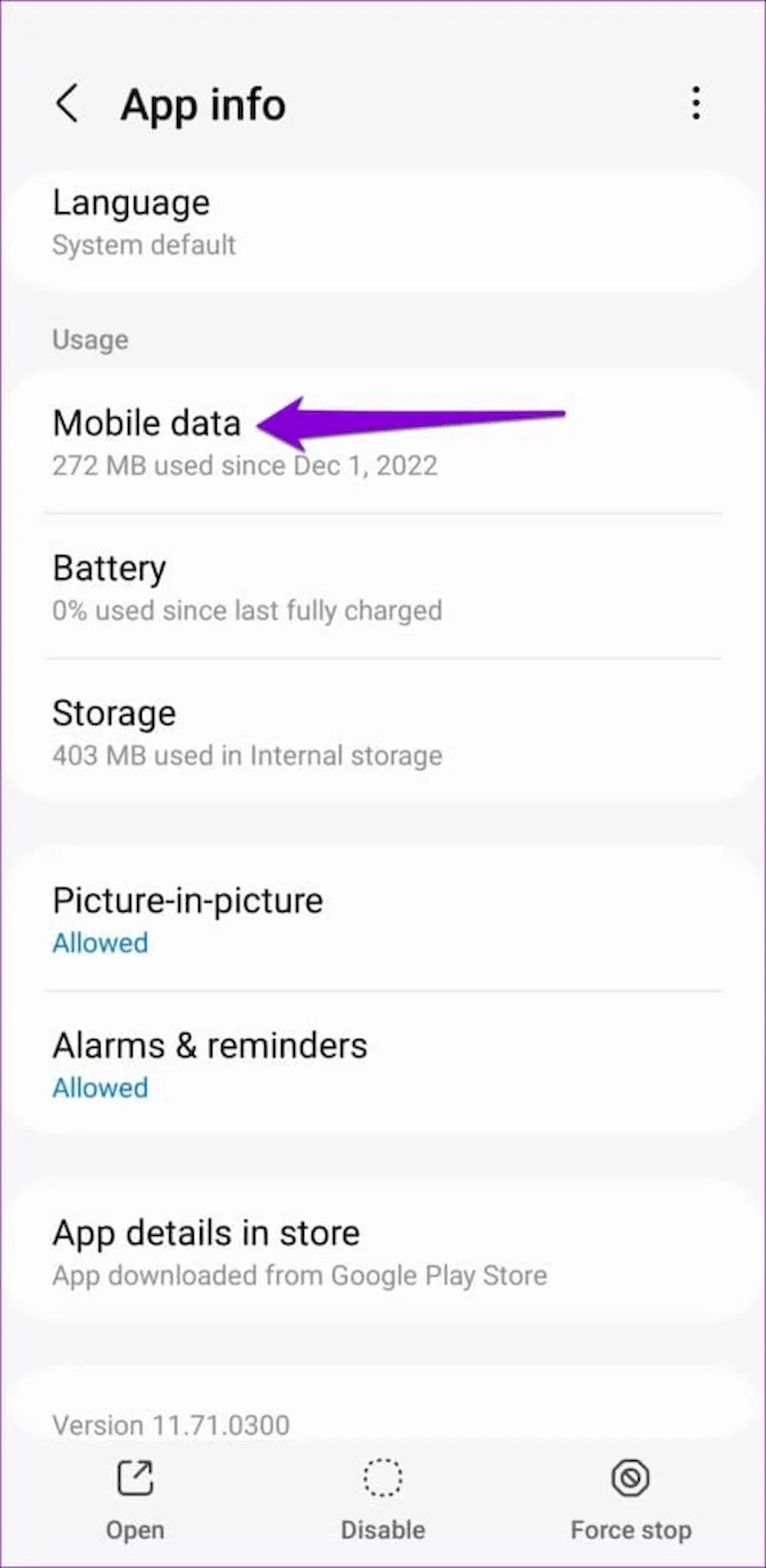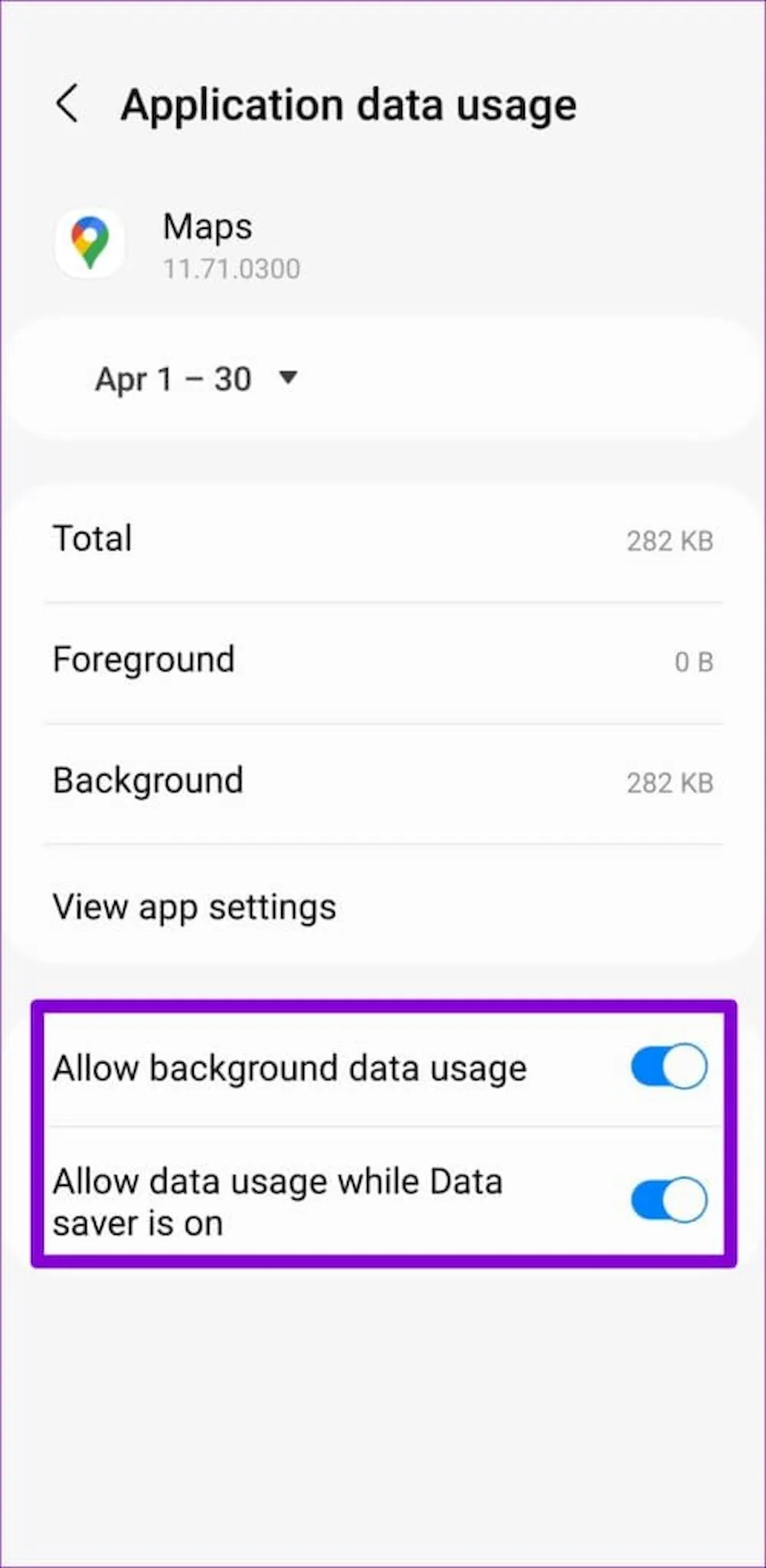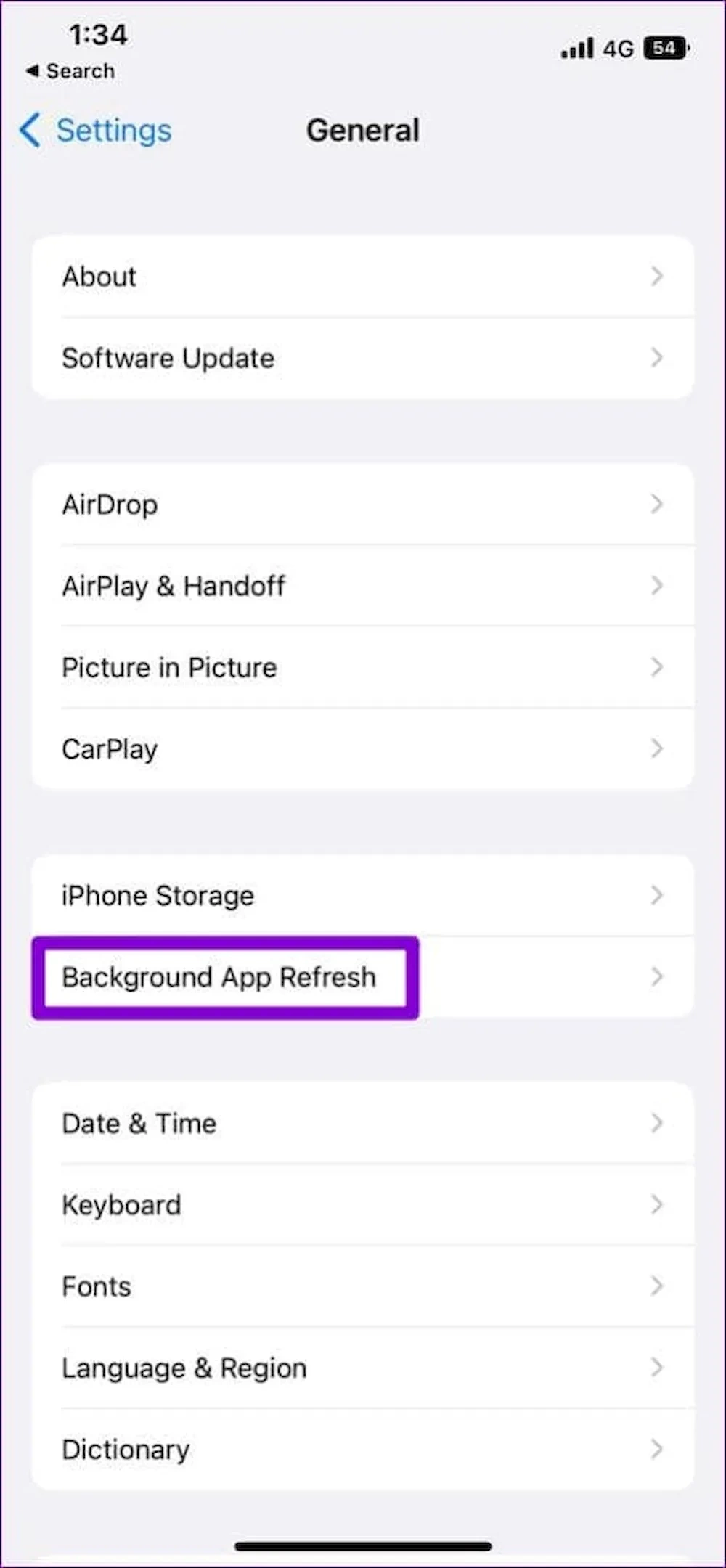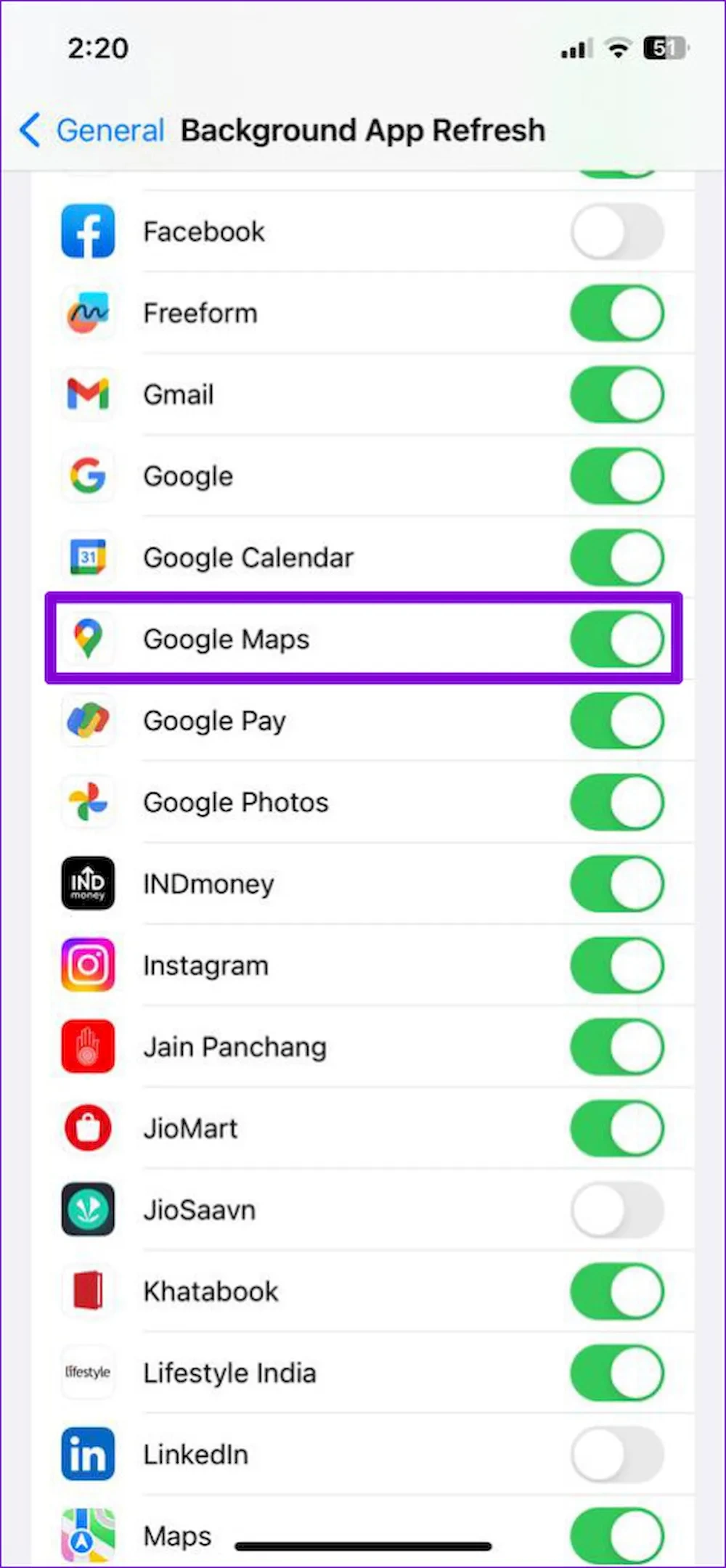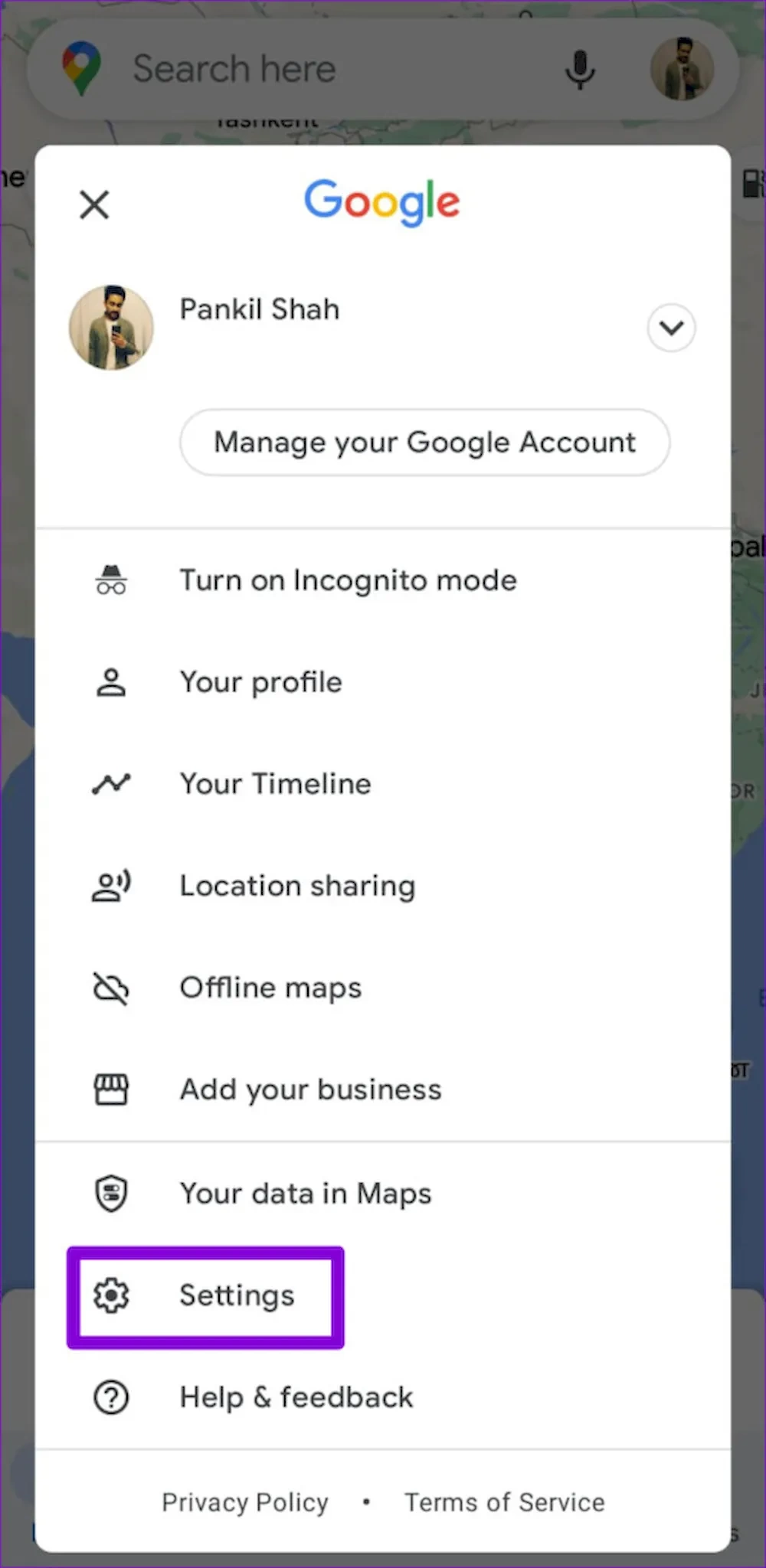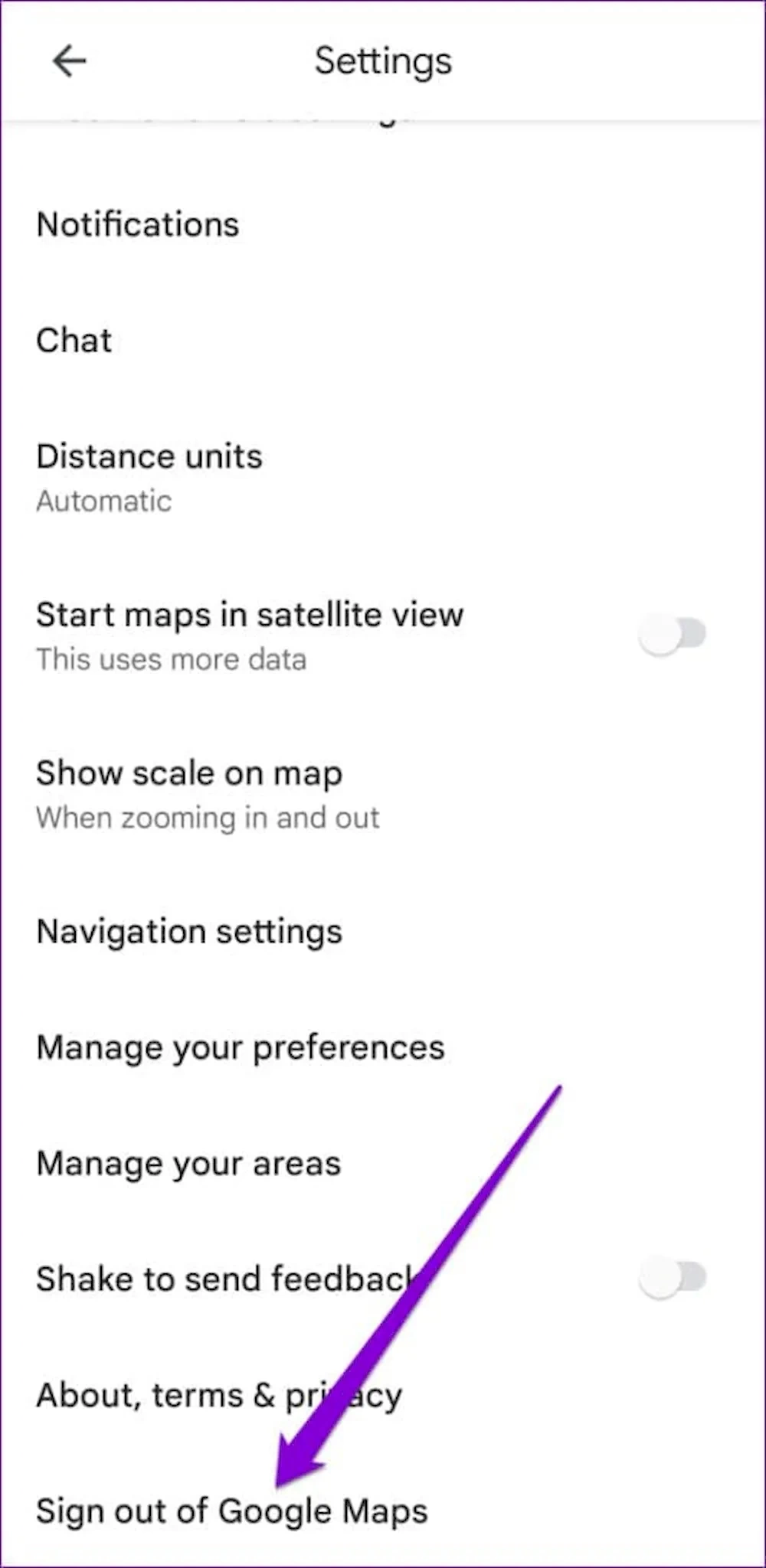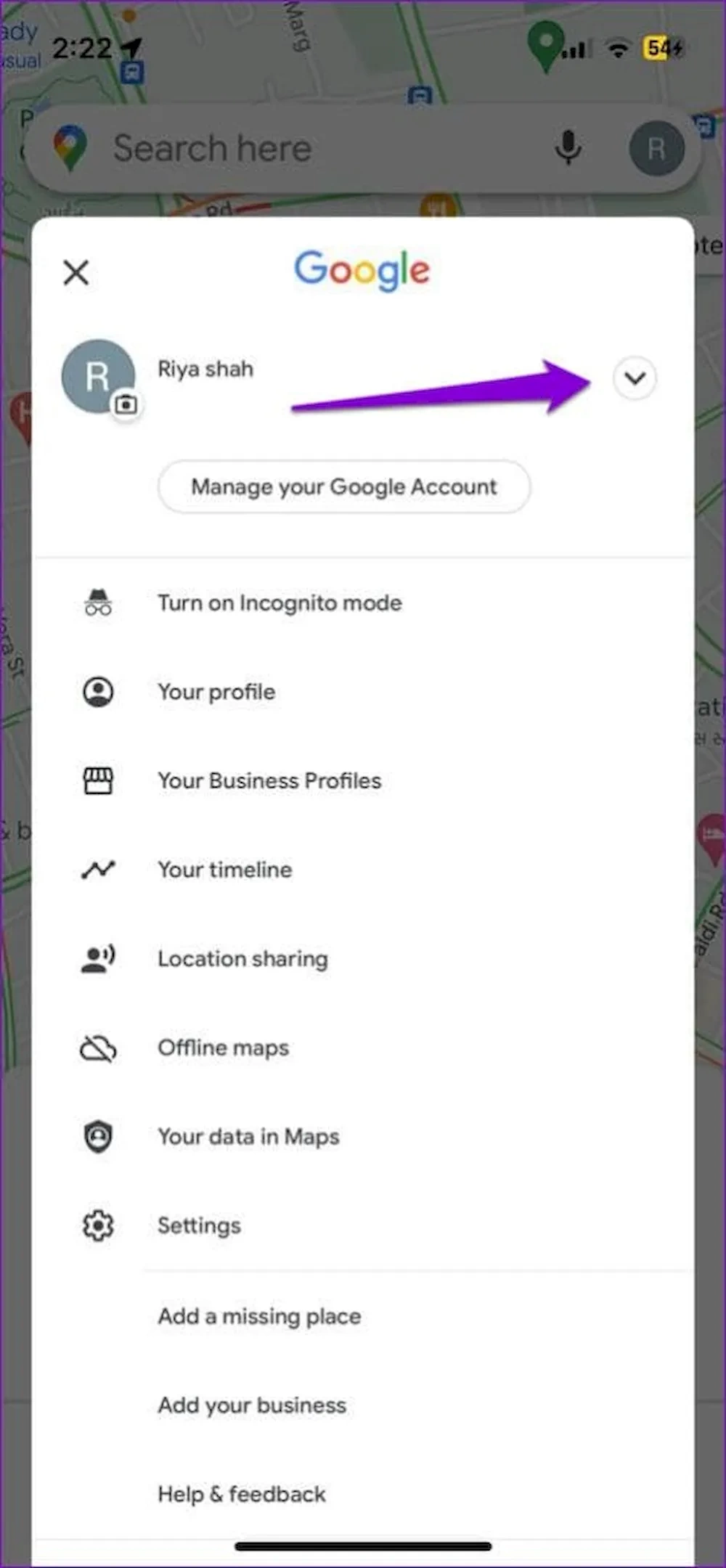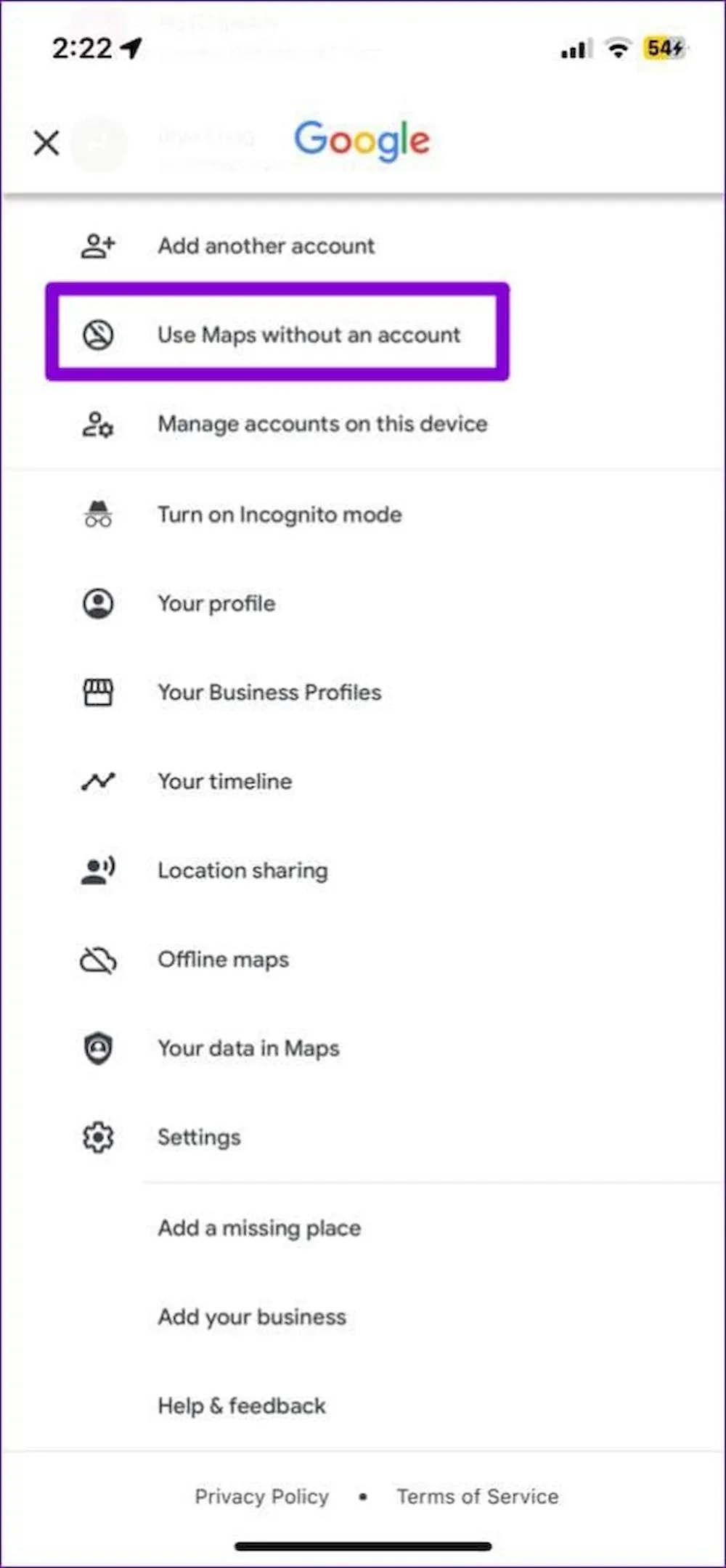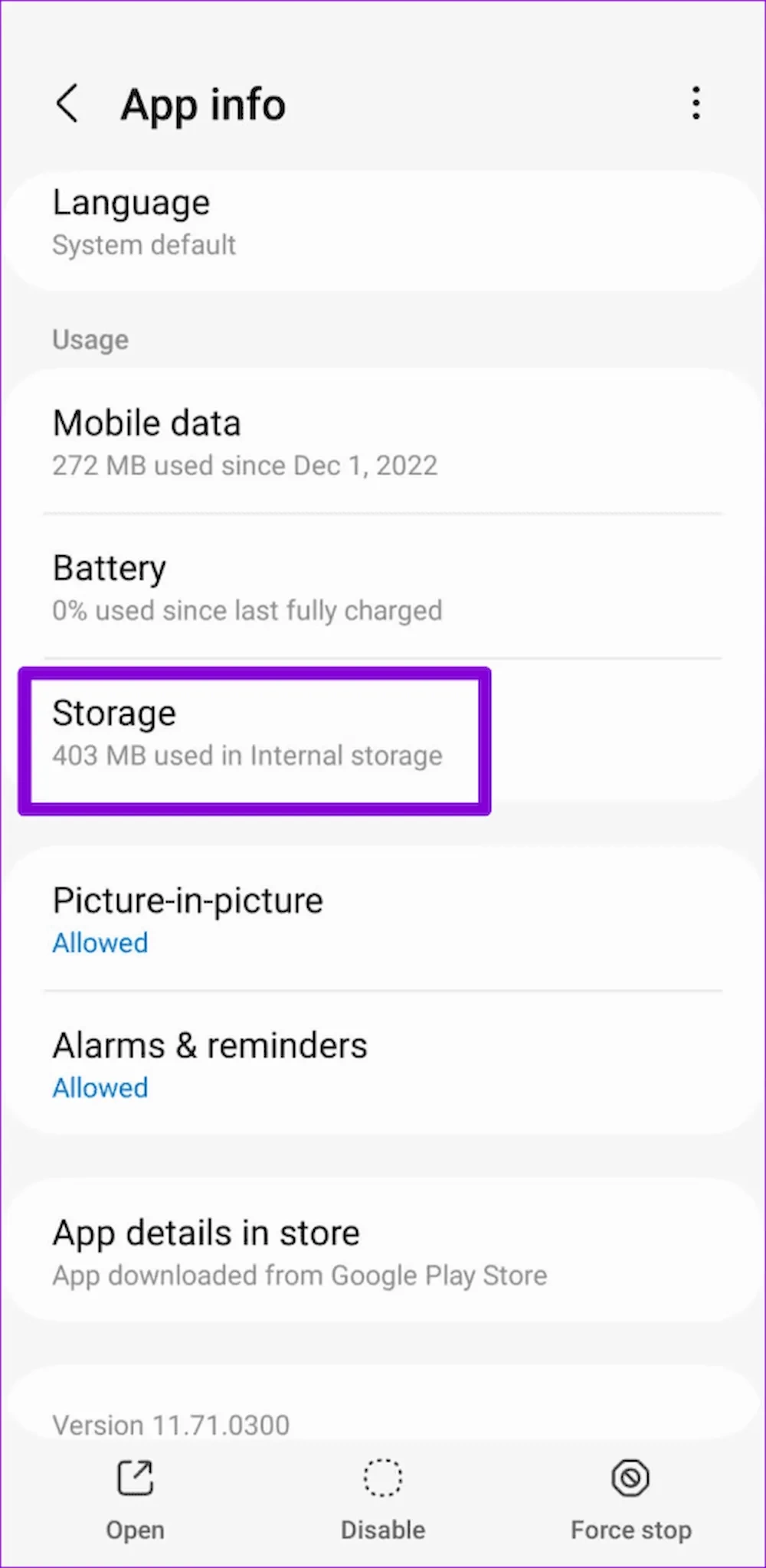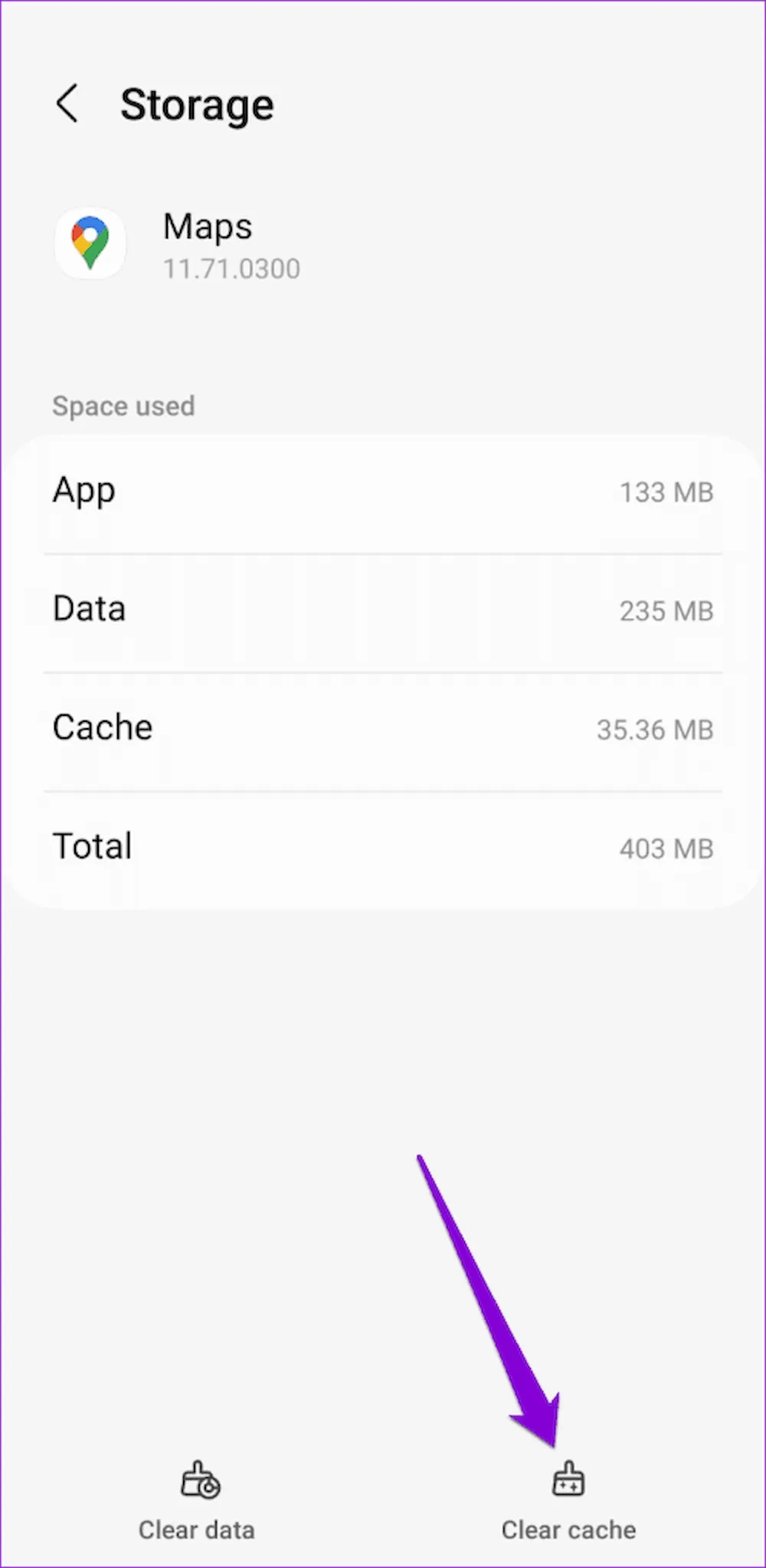ما در این مطلب قصد داریم به سراغ چندین راهکار مفید برای حل مشکل به درستی کار نکردن تایم لاین گوگل مپ در اندروید و آیفون برویم، پس اگر شما نیز یکی از کاربران اندرویدی و یا آیفون هستید و گاهی اوقات در هنگام کار کردن با این برنامه در تایم لاین آن با مشکلاتی روبرو میشوید باید این مطلب را تا انتها بخوانید چرا که این ترفندها حسابی کاربردی و جالب به نظر میرسند.
خیلی وقتها ممکن است پس از ورود به برنامه گوگل مپ با مشکلات متعددی روبرو شوید که یکی از آنها وجود نقص در تایم لاین آن است. تایم لاین گوگل مپ به شما کمک میکند تا متوجه شوید که در چه نقاطی از شهر حضور داشتهاید و به بررسی تاریخچه موقعیت مکانی خود بپردازید.
با فعال کردن این ویژگی به راحتی میتوانید رستورانها، شهرها و مناطق مختلفی را که به آنها سفر کردهاید به راحتی مشاهده کنید. همچنین میتوانید ببینید که در گذشته برای رسیدن به مقصد خاصی از کدام مسیر استفاده کرده بودید. تمامی این مواردی که اشاره کردیم تنها در صورتی کاربردی هستند که بتوانید به راحتی وارد تایم لاین گوگل مپ شده و از آنها استفاده کنید.
پس در صورتی که پس از ورود به گوگل مپ متوجه شدهاید که در بخش تایم لاین مشکلاتی وجود دارد و نمیتوانید مسیرهای گذشته خود را به راحتی مشاهده کنید، باید از ترفندهایی که در ادامه برایتان توضیح میدهیم کمک بگیرید. اکنون بیایید در ادامه به سراغ این راهکارهای جالب برویم.
گوگل مپ و ویژگی تایم لاین آن
گوگل مپ یکی از برنامههای بسیار مفیدی است که همه کاربران در روز احتمالا از آن استفاده میکنند. این برنامه ویژگیهای زیادی دارد و تنها با ورود به آن میتوانید از قابلیتهای گستردهای بهرهمند شوید. یکی از مهمترین ویژگیهای این برنامه تایم لاین آن است که به شما امکان میدهد تا متوجه شوید که در چه مناطقی از شهر حضور داشتهاید، به چه رستورانهایی رفتهاید و یا از کدام کتابخانهها بازدید کردهاید!
همچنین میتوانید متوجه شوید که برای رسیدن به یک مقصد خاص در گذشته از کدام مسیر استفاده کرده بودید. تمامی این ویژگیها تا زمانی کاربردی هستند که تایم لاین با مشکل مواجه نشود. پس اگر میبینید که این ویژگی برایتان به درستی کار نمیکند میتوانید با مراجعه به ادامه مطلب با ترفندهای بسیار مفید آشنا شوید.
مطالب پایین را نیز بخوانید:
- چند راهکار برای حل مشکل نشان ندادن وضعیت ترافیک در گوگل مپ اندروید و آیفون
- چرا دارک مود در گوگل مپ کار نمیکند؟ + نحوه فعال کردن دارک مود در برنامه مپ گوگل
چند راهکار برای حل مشکل به درستی کار نکردن تایم لاین گوگل مپ در اندروید و آیفون
ترفند اول: اعطای دسترسی مجوز موقعیت مکانی به گوگل مپ
برای اینکه گوگل مپ بتواند تایم لاین درست و دقیقی را به شما نشان دهد حتما باید مجوز موقعیت مکانی را فعال کرده باشید! پس باید مطمئن شوید که گوگل مپ میتواند از لوکیشن شما استفاده کند و آخرین اطلاعاتتان از مکانهایی که به آنها بازدید کردهاید را نشان دهد.
مهم نیست که از گوشی اندرویدی استفاده میکنید یا آیفون چرا که در هر صورت با ترفندهایی که در ادامه برایتان ارائه کردهایم میتوانید مجوز لوکیشن را برای این برنامه ارائه کنید. در ابتدا به سراغ انجام این کار در گوشی اندرویدی رفتیم و پس از آن مرحله فعال سازی آن را در آیفون برایتان ارائه خواهیم کرد:
در اندروید
مرحله 1: در ابتدا باید روی آیکون برنامه گوگل مپ به مدت چند ثانیه نگه داشته باشید و پس از آن روی اطلاعات برنامه که در منو ظاهر میشود ضربه بزنید.
مرحله 2: حالا در بخش اطلاعات برنامه به بخش Permissions مراجعه کنید و پس از آن به مرحله بعدی بروید.
مرحله 3: در اینجا باید روی لوکیشن ضربه بزنید و پس از آن گزینه Allow all the time را انتخاب کنید. اکنون میبینید که این مجوز فعال شده است. پس یک بار دیگر وارد برنامه گوگل مپ شوید و به سراغ تایم لاین بروید. در نهایت بررسی کنید و ببینید که آیا مشکل تایم لاین برنامه حل شده است یا خیر.
در آیفون
مرحله 1: کاربران آیفون باید برای فعال کردن مجوز لوکیشن گوگل مپ در ابتدا وارد تنظیمات گوشی شوند و سپس به پایین اسکرول کنند تا گزینه Google Maps را مشاهده کنند پس از آن روی این گزینه ضربه بزنید.
مرحله 2: در اینجا روی Location بزنید و پس از آن While Using the App or Widget یا Always را از منوی داده شده انتخاب کنید. به همین آسانی توانستید مجوز لوکیشن را در گوشی آیفون خود برای برنامه گوگل مپ فعال کنید. حالا یک بار دیگر به این برنامه مراجعه کنید و ببینید که بخش تایم لاین درست کار میکند یا خیر.
شما همچنین میتوانید دکمه کنار Precise Location را نیز فعال کنید تا گوگل مپ بتواند به صورت دقیقتر از اطلاعات لوکیشن شما استفاده کند و به آن دسترسی داشته باشد.
ترفند دوم: فعال سازی تاریخچه لوکیشن و ویژگیهای ردیابی
در بخش بالا به شما یاد دادیم که چگونه مجوز لوکیشن را در برنامه گوگل مپ فعال کنید تا مشکل تایم لاین این برنامه حل شود. در اینجا به سراغ فعال سازی تاریخچه لوکیشن رفتهایم و میخواهیم به شما یاد بدهیم که چگونه علاوه بر فعال سازی هیستوری لوکیشن ویژگیهای ردیابی برنامه را نیز فعال کنید.
این مطالب را نیز بخوانید: حالا میتوانید از نسخه آفلاین گوگل مپس روی ساعتهای هوشمند استفاده کنید
احتمالا گوگل مپ در هنگام ضبط حرکات شما با مشکل روبرو شود، مخصوصا اگر ویژگی تاریخچه لوکیشن را در برنامه غیر فعال کرده باشید. بنابراین ضروری است که آن را هرچه زودتر فعال کنید تا بتوانید از ویژگیها و امکانات گوگل مپ استفاده کنید. همچنین باید ویژگی ردیابی برنامه را از گوگل اکانت نیز فعال کنید، پس گوگل مپ میتواند از فعالیت شما اطلاعات کسب کرده و تایم لاین جامع و مفیدتری را به شما نشان داده تا بتوانید بهتر از خدمات آن استفاده کنید. ما در ادامه مراحل انجام این کار را برای شما بازگو کردهایم، پس برای کسب اطلاعات بیشتر در این زمینه با ما همراه باشید:
مرحله 1: در ابتدا برنامه گوگل مپ را در گوشی خود باز کنید و روی آیکون پروفایل خود در بالا سمت راست ضربه بزنید و پس از آن روی Timeline بزنید.
مرحله 2: در این مرحله باید روی آیکون منوی سه نقطه در سمت بالای صفحه بزنید تا گزینه Settings and privacy را مشاهده کنید، در نهایت این گزینه را انتخاب کنید و به مرحله بعدی بروید.
مرحله 3: حالا گزینه Location History is off را بیابید و سپس روی دکمه فعال کردن در زیر Location History ضربه بزنید.
مرحله 4: روی مربع گزینههای موجود در بخش Devices on this account کلیک کنید سپس اطمینان حاصل کنید که این مربعها تیک خورده باشند. در نهایت به مرحله بعدی بروید.
مرحله 5: به منوی قبلی بازگردید و دنبال گزینه Web & App Activity is off باشید پس از مشاهده، روی آن ضربه بزنید و سپس دکمه فعالسازی Turn on را بفشارید.
به همین آسانی توانستید ویژگی دسترسی به لوکیشن و ردیابی را برای برنامه گوگل مپ فعال کنید. یک بار دیگر امتحان کنید و ببینید که تایم لاین این برنامه به درستی کار میکند یا خیر. پس اگر متوجه شدید که برنامه همچنان مشکل دارد میتوانید از راهکار بعدی که در ادامه برایتان توضیح میدهیم برای رفع این مشکل اقدام کنید.
ترفند سوم: اعطای مجوز اجرای برنامه گوگل مپ در پس زمینه
احتمالا پس از محدود کردن فعالیت گوگل مپ در پس زمینه با مشکلات متعددی در تایم لاین آن مواجه شوید پس باید برای جلوگیری از به وجود آمدن این مشکل، برای اجرای برنامه گوگل مپ در پس زمینه مجوز بدهید. برای جلوگیری از بروز این مشکل باید از مراحلی که در ادامه برایتان ذکر کردهایم پیش بروید و با توجه به نوع گوشی که از آن استفاده میکنید فعالیت گوگل مپ را در پس زمینه فعال کنید. در ابتدا به سراغ گوشی اندروید میرویم و پس از آن مراحل انجام این کار را در آیفون ارائه خواهیم داد، با ما همراه باشید.
در اندروید
مرحله 1: در ابتدا روی آیکون برنامه گوگل مپ به مدت چند ثانیه نگه داشته باشید و پس از آن اطلاعات برنامه را که در منو ظاهر میشود انتخاب کنید. حالا به گام بعدی بروید.
مرحله 2: از صفحه اطلاعات برنامه روی گزینه Battery ضربه بزنید و پس از آن گزینه Unrestricted را از صفحه جدید انتخاب کنید.
مرحله 3: اکنون به صفحه اطلاعات برنامه بازگردید و سپس روی گزینه Mobile data ضربه بزنید. در ادامه باید دکمه کنار Allow background data usage و Allow data usage while Data saver is on را فعال کنید. به همین آسانی توانستید برای اجرای گوگل مپ در پس زمینه مجوزی اعطا کنید.
در ادامه نحوه اعطای مجوز در پس زمینه را در آیفون ارائه کردهایم:
در آیفون
مرحله 1: برنامه تنظیمات را در گوشی آیفون خود باز کنید و سپس به دنبال گزینه General بگردید و روی آن کلیک کنید.
مرحله 2: حالا Background App Refresh را انتخاب کنید و در نهایت روی دکمه کنار Google Maps بزنید. به همین آسانی توانستید مجوز اجرای گوگل مپ در پس زمینه را اعطا کنید.
در نهایت به سراغ گوگل مپ بروید و بررسی کنید و ببینید که آیا مشکل تایم لاین این برنامه حل شده است یا خیر، اگر مشاهده کردهاید که این مشکل همچنان وجود دارد میتوانید از راهکار بعدی که در ادامه براتون توضیح دادیم استفاده کنید.
ترفند چهارم: خارج شدن از اکانت گوگل مپ و بازگشتن دوباره به آن
گاهی وقتها وجود مشکلات احراز هویت در گوگل اکانت شما باعث میشود که برنامه گوگل مپ به درستی کار نکند و در نتیجه تایم لاین نیز عملکرد مناسبی نخواهد داشت. معمولا شما میتوانید این مشکل را با یک بار خارج شدن از اکانتتان و سپس بازگشتن دوباره به برنامه حل کنید. انجام این کار در گوشیهای آیفون و اندرویدی متفاوت بوده بنابراین ما نحوه انجام آن را در بخش پایین به صورت مجزا و در چند مرحله برایتان ارائه کردیم:
در اندروید
مرحله 1: در مرحله اول وارد برنامه گوگل مپ در گوشی اندرویدی خود شوید و سپس روی آیکون پروفایل خود در بالا سمت راست ضربه بزنید و در نهایت تنظیمات را انتخاب کنید.
مرحله 2: سپس به پایین اسکرول کنید و از اکانت گوگل مپ خارج شوید.
دوباره به برنامه بازگردید و بررسی کنید و ببینید که آیا مشکل تایم لاین گوگل مپ حل شده است یا خیر. در پایین به شما یاد میدهیم که چگونه این کار را در گوشیهای آیفون نیز انجام دهید، پس بیایید به سراغ این ترقند برویم!
در آیفون
مرحله 1: در ابتدا وارد برنامه گوگل مپ در آیفون خود شوید و سپس روی تصویر پروفایل خود در بالا سمت راست ضربه بزنید.
مرحله 2: روی فلش رو به پایین کنار اکانتتان ضربه بزنید و سپس Use Maps without an account را انتخاب کنید.
در نهایت، به گوگل مپ بازگردید و بررسی کنید و ببینید که مشکل تایم لاین گوگل مپ حل شده است یا خیر.
ترفند پنجم: پاک کردن حافظه پنهان گوگل مپ در گوشیهای اندرویدی
خیلی وقتها با پاک کردن حافظه پنهان برنامهها میتوانید تمام مشکلات کوچک آنها را حل کنید. پاک کردن حافظه پنهان به دستگاه کمک میکند تا شروعی دوباره را تجربه کند در نتیجه مشکل برنامهها نیز حل میشوند. پس سعی کنید که این روش را برای گوگل مپ نیز امتحان کنید و حافظه پنهان برنامه را به راحتی پاک کنید.
اگر روشهای بالا هیچ کدام برای شما مفید و کاربردی واقع نشدند میتوانید با استفاده از این ترفند مشکل تایم لاین گوگل مپ را حل کنید. نحوه انجام این کار اصلا دشوار نیست و ما در ادامه به سراغ مراحل انجام آن رفتیم:
مرحله 1: در ابتدا روی آیکون برنامه گوگل مپ به مدت چند ثانیه نگه داشته باشید و سپس از منو روی اطلاعات برنامه ضربه بزنید.
مرحله 2: در اینجا به Storage مراجعه کنید و پس از آن روی Clear cache در پایین بزنید تا حافظه پنهان گوگل مپ پاک شود.
به همین آسانی توانستید حافظه پنهان برنامه را پاک کنید. یک بار دیگر تلاش کنید تا ببینید که مشکل تایم لاین در اپلیکیشن گوگل مپ در گوشی اندروید یا آیفون شما حل شده است یا خیر. اگر متوجه شدید که این برنامه همچنان با مشکلات متعددی دست و پنجه نرم میکند یک بار گوگل مپ را از گوشی خود حذف کنید و سپس بار دیگر با مراجعه به فروشگاه اپ استور یا گوگل پلی استور جدیدترین نسخه گوگل مپ را دانلود کنید.
سخن پایانی
ما در این مطلب به شما یاد دادیم که چگونه با استفاده از ترفندهای مختلف مشکل تایم لاین را در برنامه گوگل مپ حل کنید. گوگل مپ یکی از برنامههای مفید است و همه کاربران در روز احتمالا از آن استفاده میکنند. این برنامه ویژگیهای زیادی دارد و تنها با ورود به آن میتوانید از قابلیتهای گستردهای بهرهمند شوید.
ویژگی تایم لاین این برنامه به شما امکان میدهد تا متوجه شوید که در چه مناطقی از شهر خود حضور داشتهاید، به چه رستورانهایی رفتهاید و یا از کدام کتابخانههای شهرستان بازدید کردهاید! اگر میبینید که این ویژگی برایتان به درستی کار نمیکند میتوانید با ترفندهای این مقاله آنها را به راحتی حل کنید.
برای مثال، از اعطای دسترسی مجوز موقعیت مکانی به گوگل مپ و خارج شدن از اکانت گوگل مپ و بازگشتن دوباره به آن گرفته تا پاک کردن حافظه پنهان گوگل مپ در گوشیهای اندرویدی و فعال سازی تاریخچه لوکیشن و ویژگیهای ردیابی همگی در اینجا مفید هستند. لطفا برای کسب اطلاعات بیشتر در این زمینه به مقاله مراجعه فرمایید.
از اینکه تا پایان این مطلب همراه ما بودید سپاسگزاریم. امیدواریم که ترفندهای داده شده برای شما مفید و کاربردی واقع شده باشند و توانسته باشید با استفاده از آنها مشکل تایم لاین را در برنامه گوگل مپ حل کنید. در نهایت لطفاً نظرات و پیشنهادات خود را درباره این مطلب در بخش کامنتها با ما در میان بگذارید.